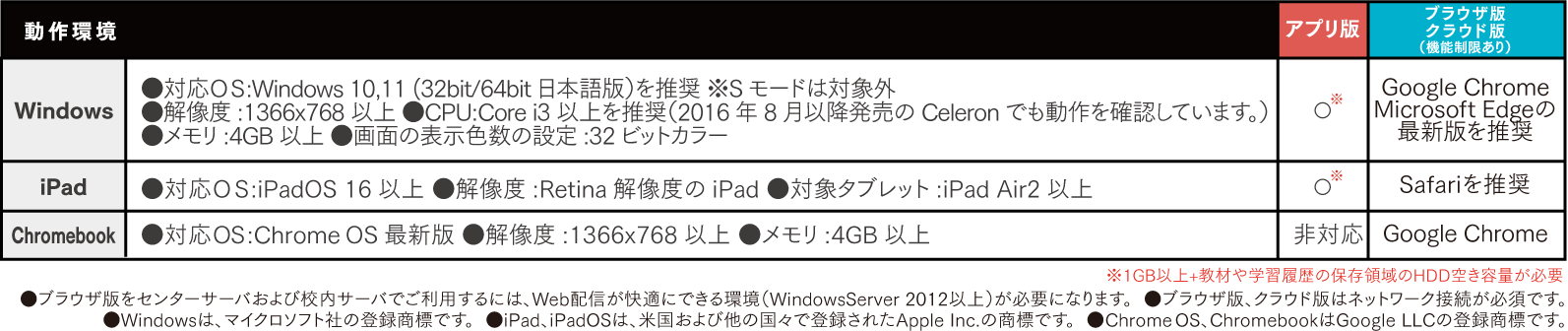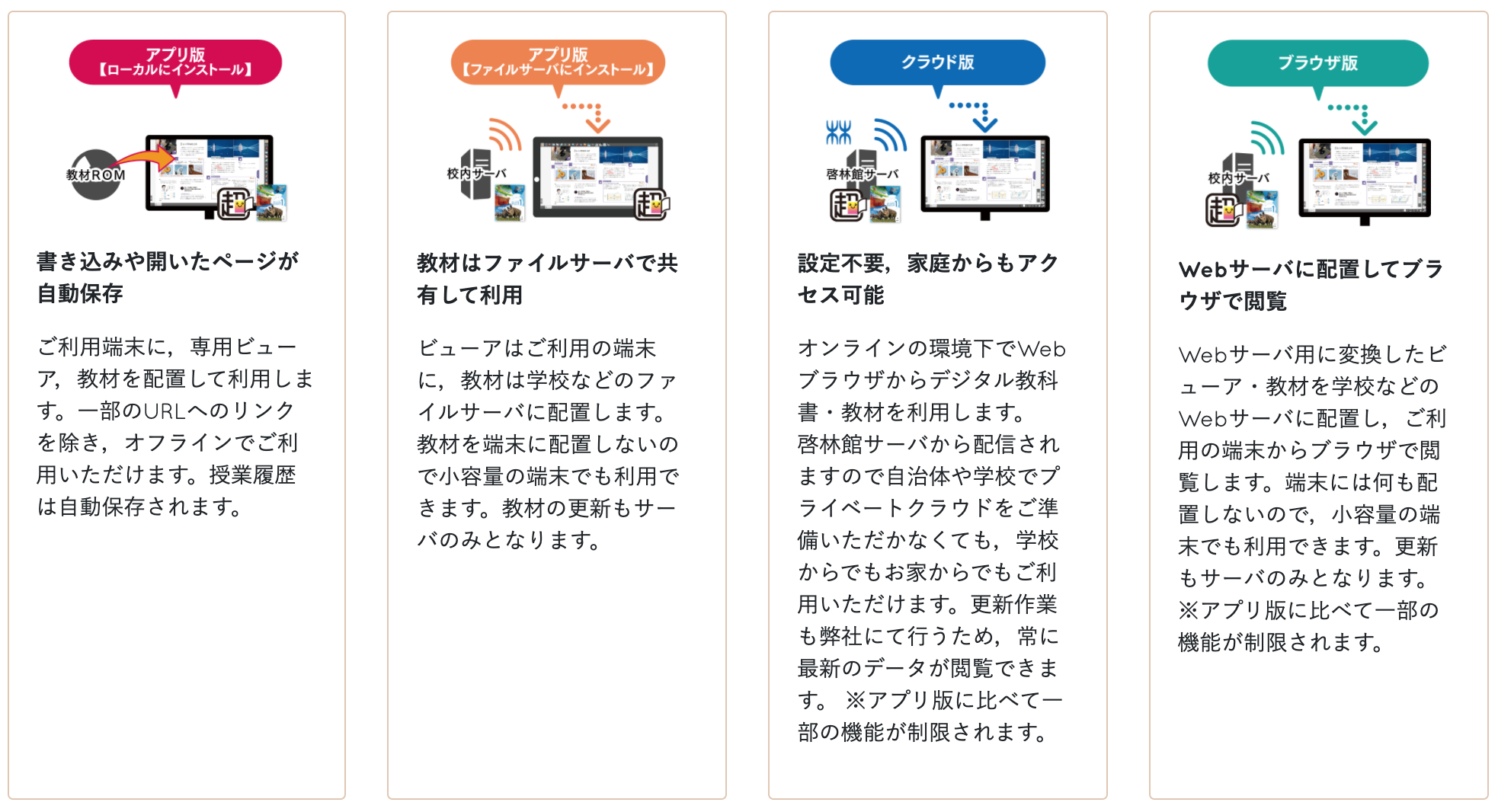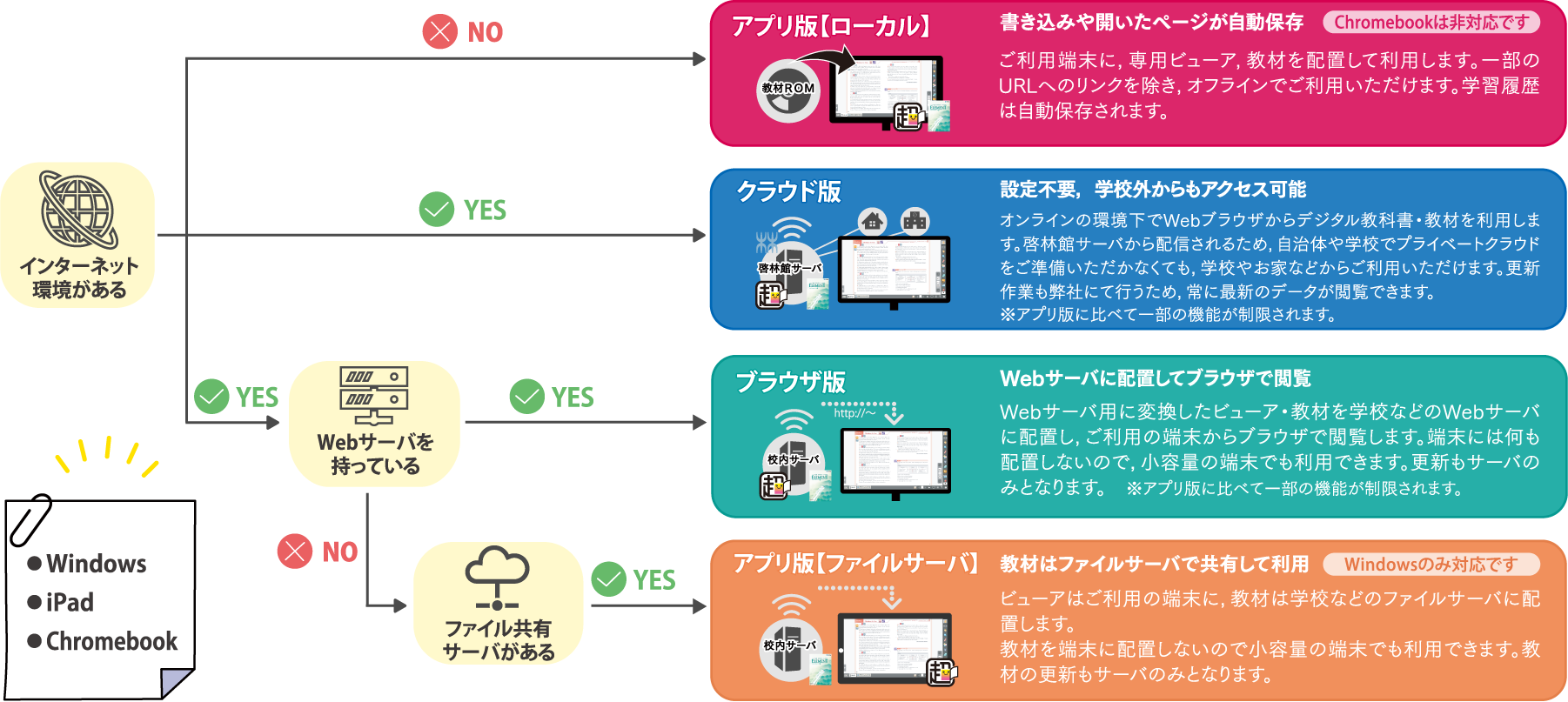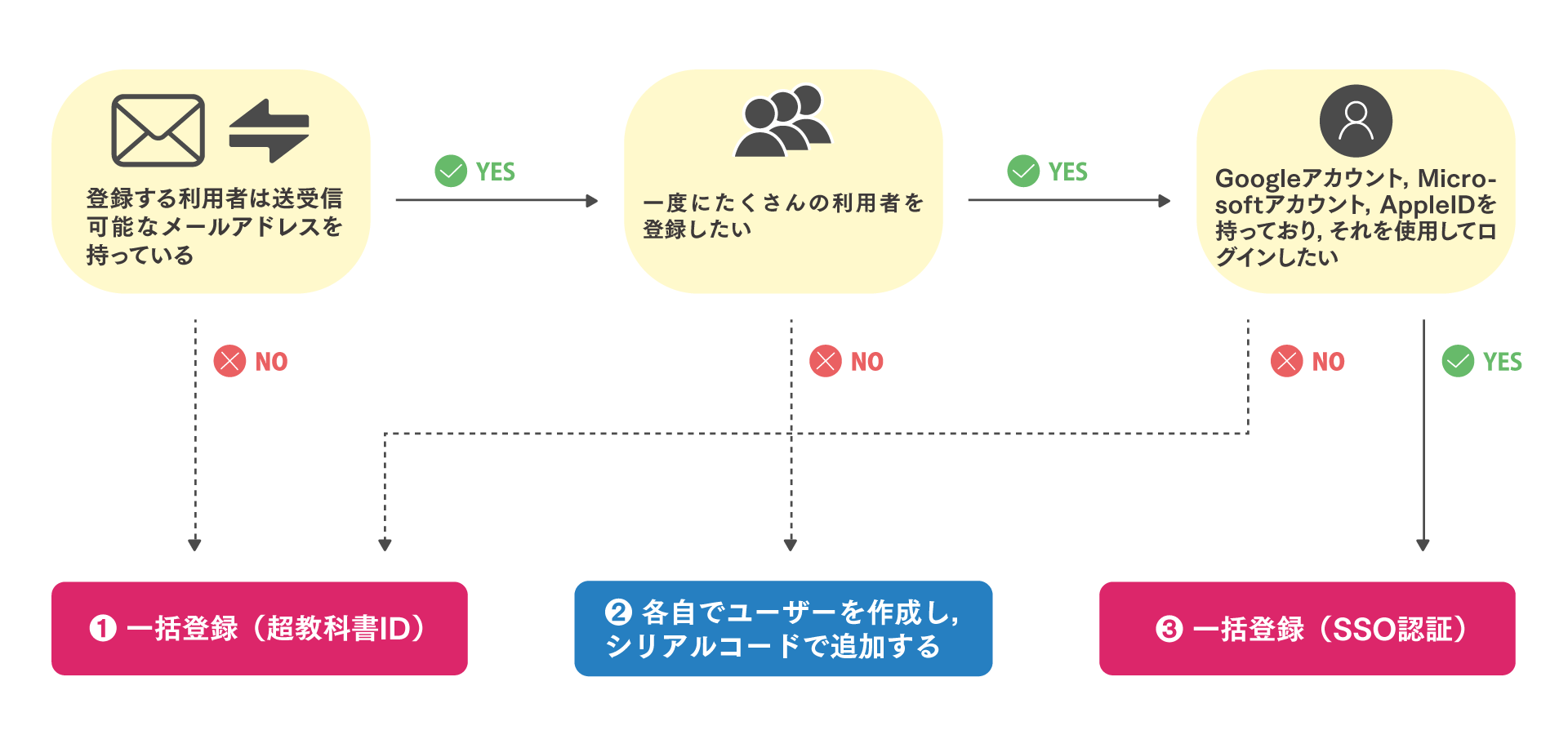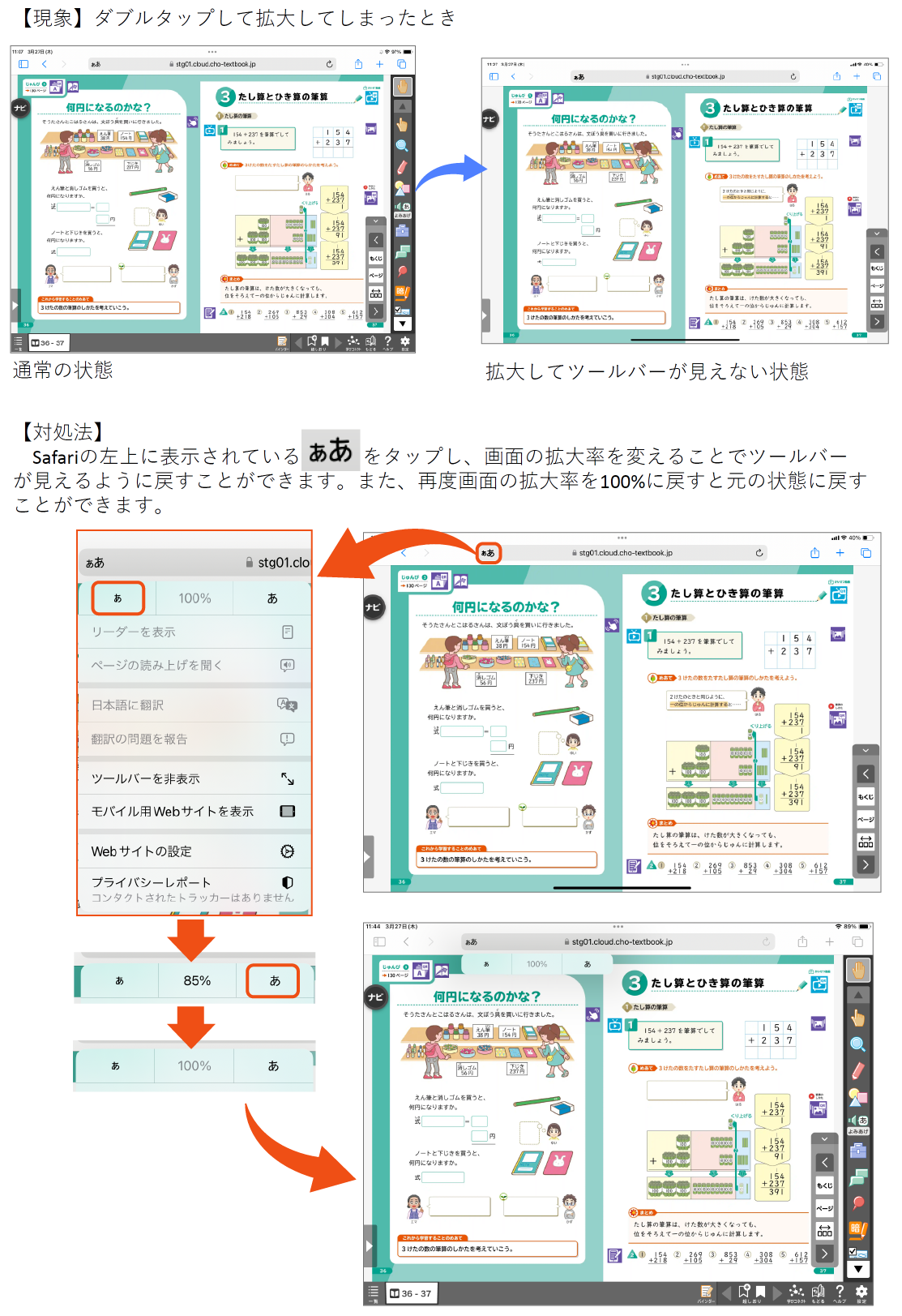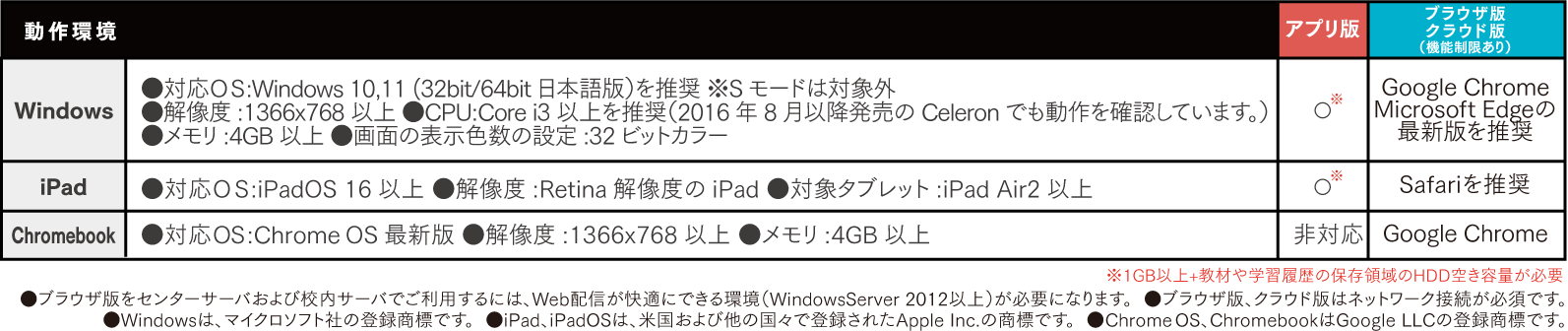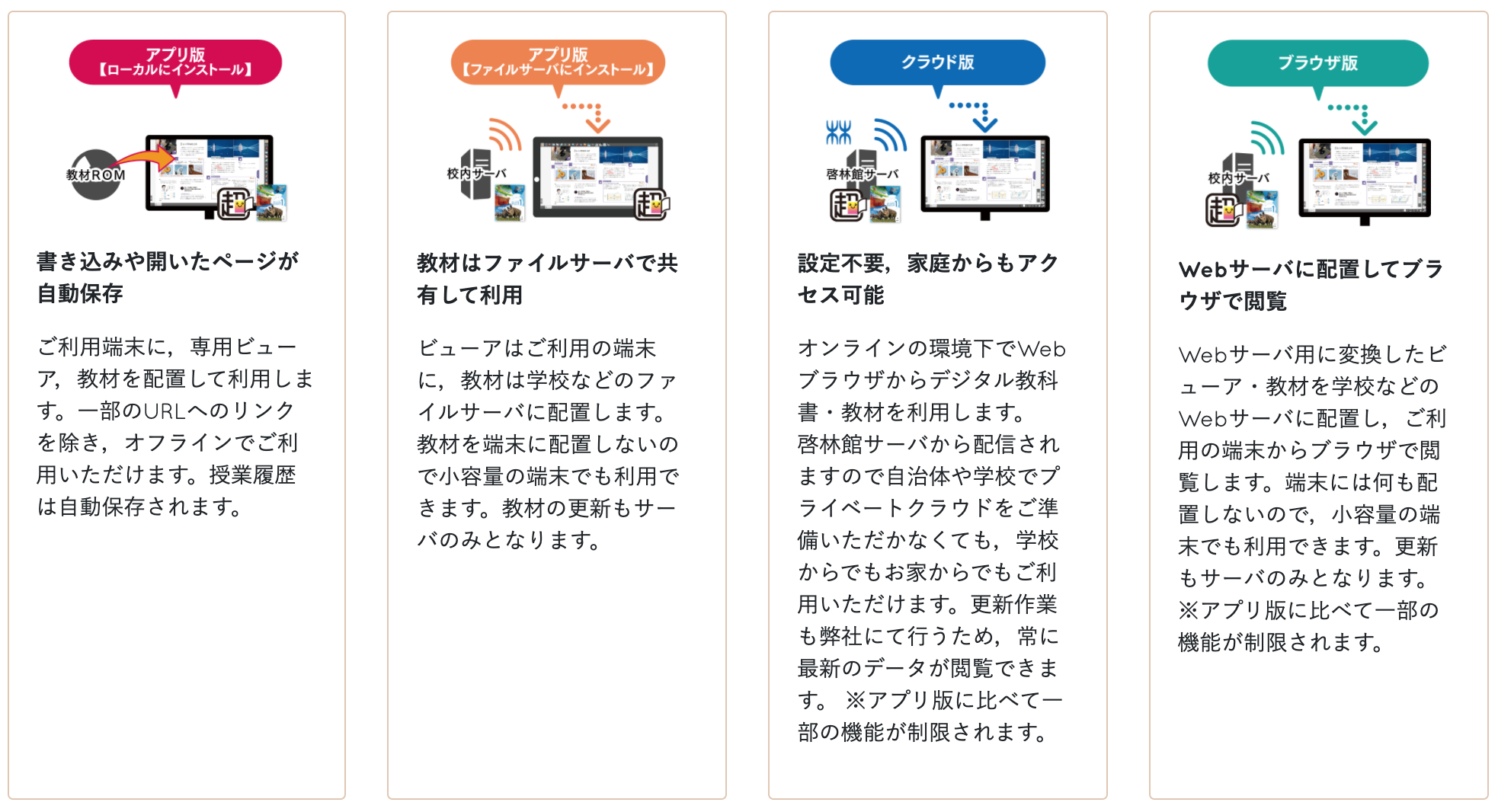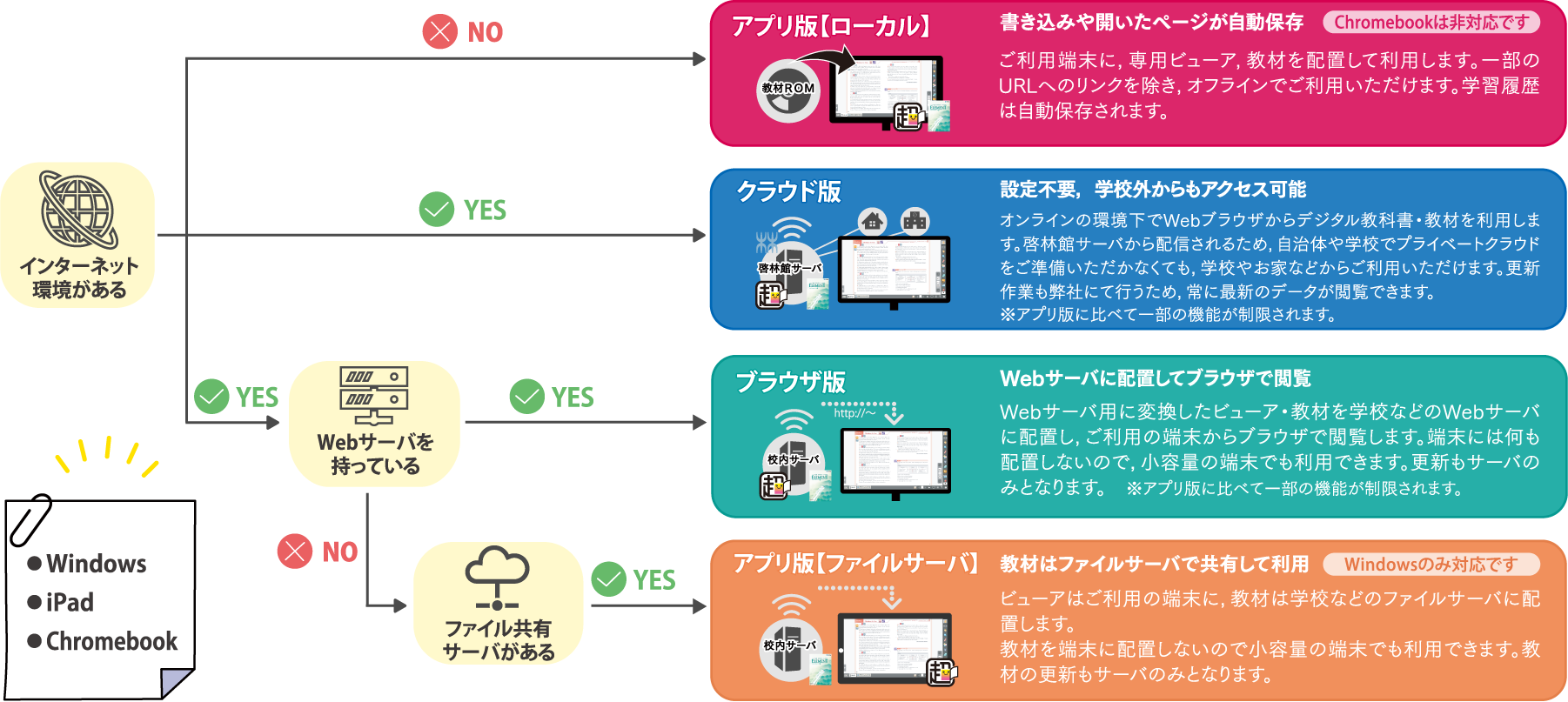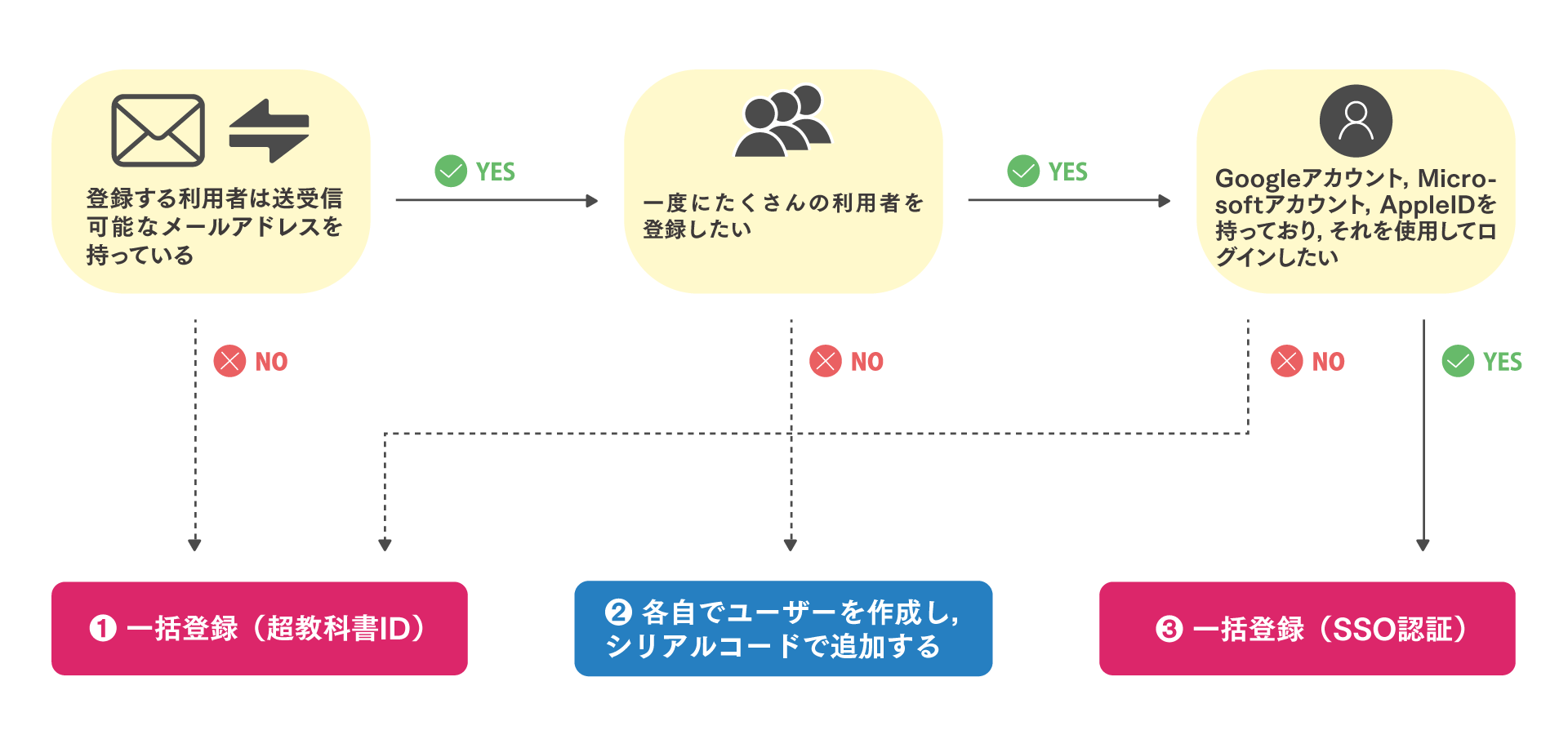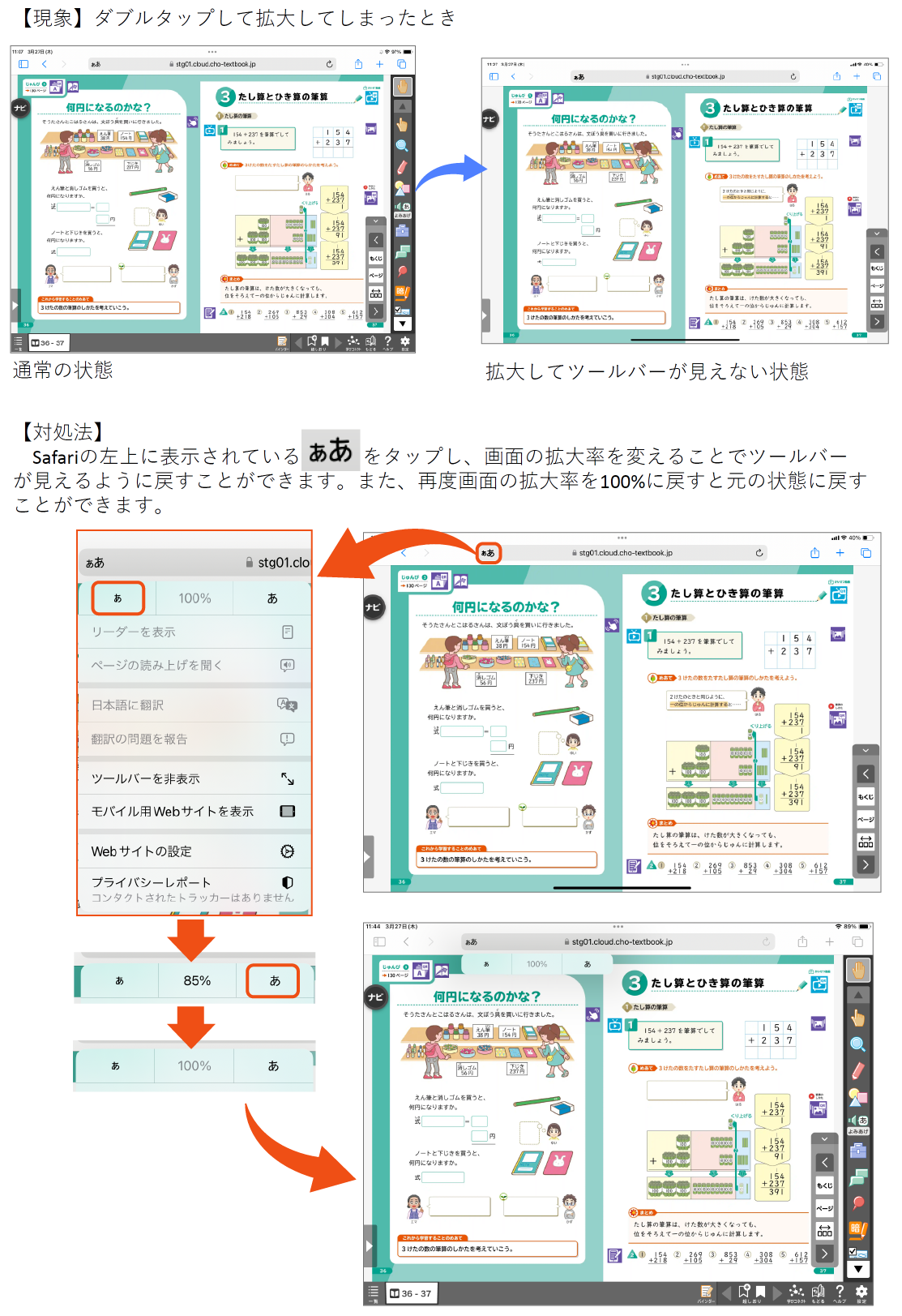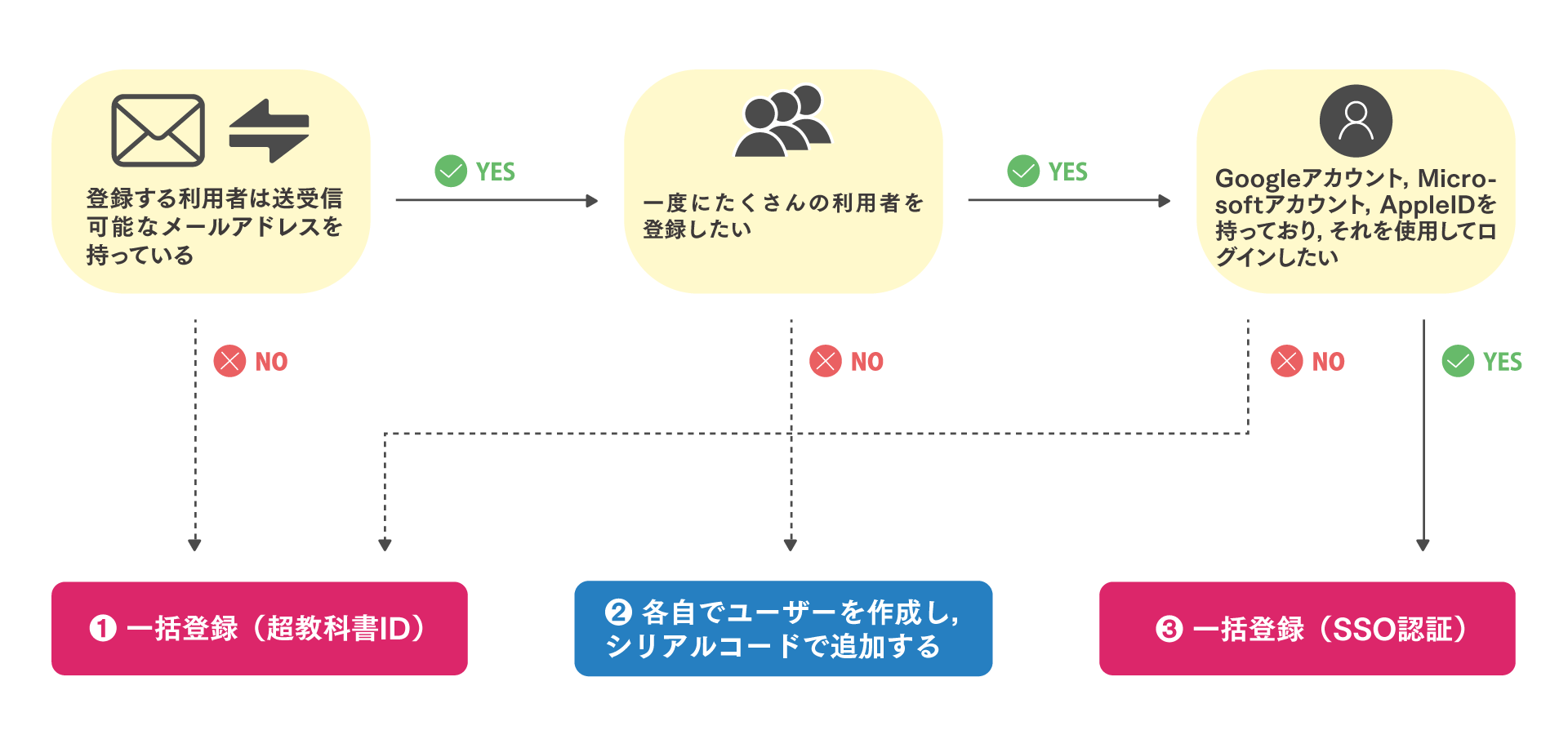Q1:超教科書の動作環境はどのようなものでしょうか。
A:以下が動作環境となります。
<Windows>
〔OS〕Windows11、10(64bit 日本語版)を推奨 ※Sモードは対象外
〔ブラウザ〕Google Chrome、Microsoft Edgeの最新版を推奨
〔解像度〕1366×768px以上(1920×1080px程度を推奨)
〔CPU〕Core i3以上を推奨(2016年8月以降発売のCeleronでも動作を確認しています。)
〔メモリ〕4GB以上
〔画面の表示色数の設定〕32ビットカラー
<iPad>
〔OS〕最新2バージョン
〔ブラウザ〕Safari最新版を推奨
〔解像度〕Retina解像度以上のiPad
〔端末〕最新2バージョンのOSをサポートするもの(動作確認済み iPad、iPad Air)
<Chromebook>
〔OS〕ChromeOS 最新版
〔ブラウザ〕Google Chrome最新版を推奨
〔解像度〕1366×768px以上
〔メモリ〕4GB以上
Q2:「アプリ版」「webサーバ(ブラウザ)版」「クラウド版」はそれぞれどのような違いがあるのでしょうか。
A:下記をご参照ください。
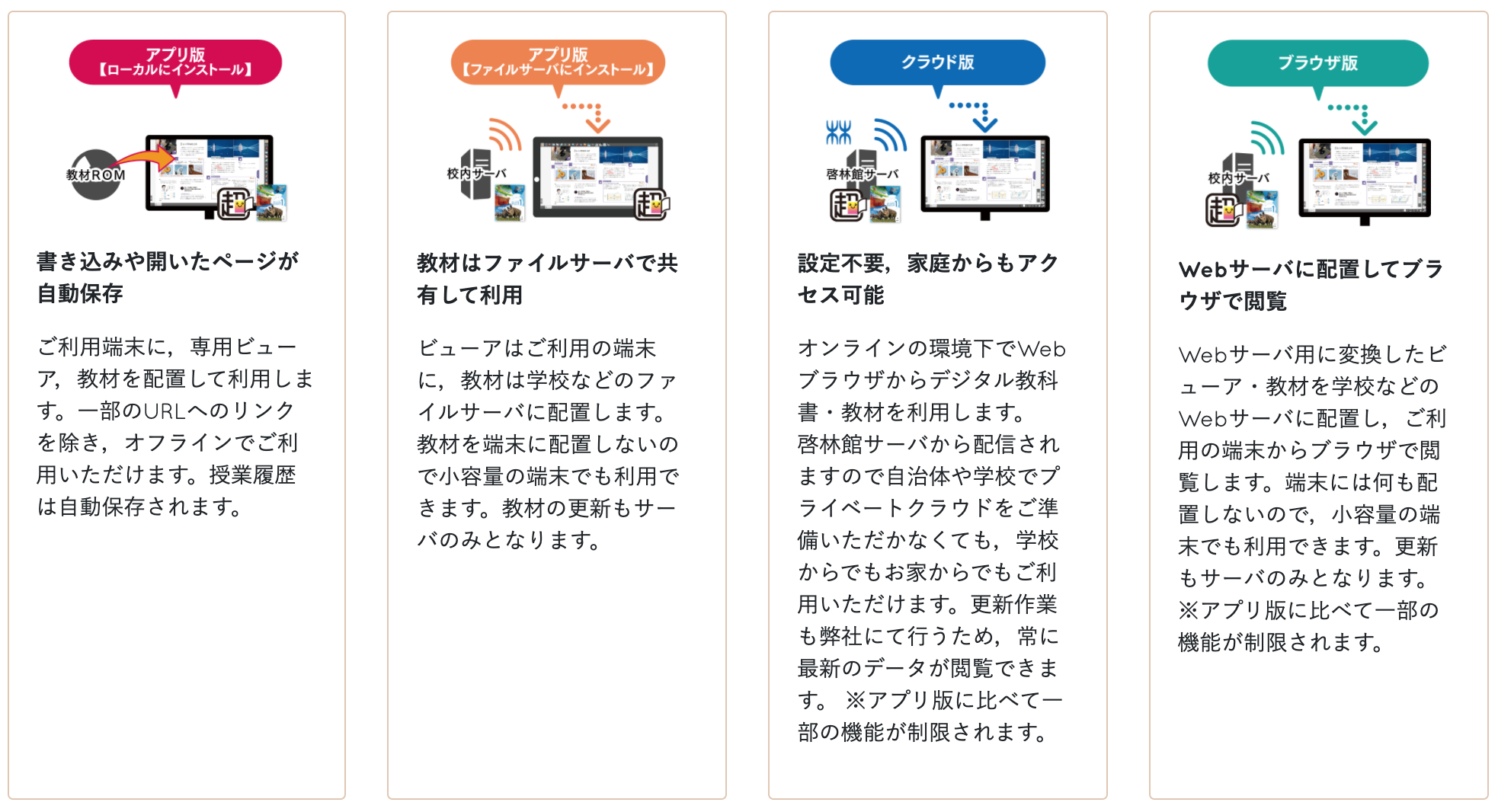
Q3:自分の学校はどの運用方法に適しているでしょうか。
A:下記をご参照ください。
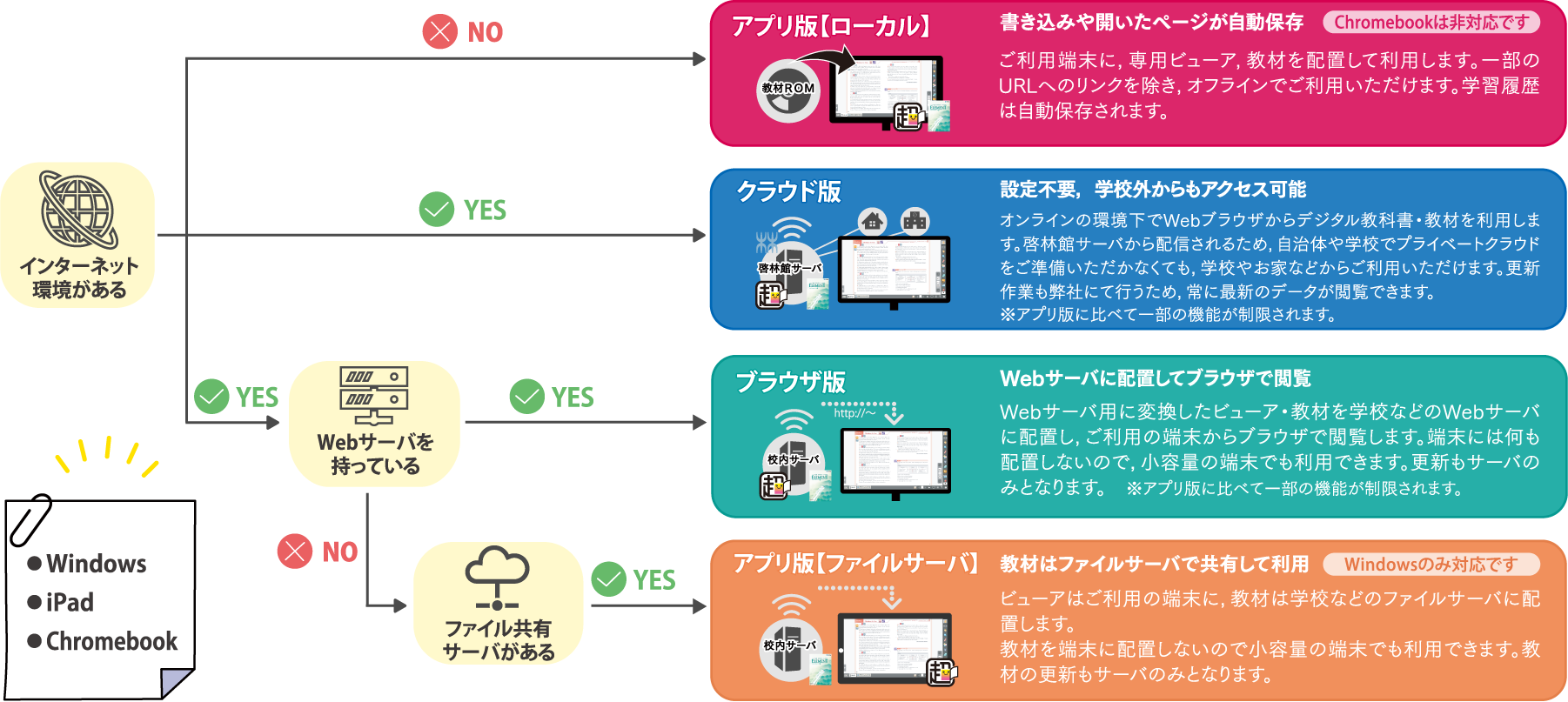
Q4:サーバ上での運用は可能ですか?
A:ファイルサーバ・Webサーバ共に運用が可能です。ただし、ファイルサーバはWindowsのみ対応しています。
手順については、下記をご参照ください。
【ファイルサーバの場合】
簡易インストールマニュアル裏面「構築済み環境を利用して別のコンピュータに利用環境を複製」を参考に、ファイルサーバにデータを配置してください。
※ビューア・教材データ・学習履歴データのすべてをファイルサーバに設置した場合動作が遅くなる可能性があります。教材データのみファイルサーバに設置することをおすすめしています。
【webサーバの場合】(webサーバ(ブラウザ)版をご利用のお客様)
こちらより、購入商品・学校名(自治体名)・学校代表メールアドレスをご記入いただきお問い合わせください。ライセンスの確認ができましたら、「Webサーバ用インストールマニュアル」を学校宛に送付させていただきます。
※学習者用のwebサーバ(ブラウザ)版でのご利用は一括採用の場合に限らせていただいております。
Q5:「アプリ版」の利用までの流れはどのようになっているでしょうか。
A:
こちらより、アプリ版インストールマニュアルをご参照ください。
Q6:ファイルサーバでの利用までの流れはどのようになっているでしょうか。
A:基本的には、アプリ版の導入手順と同様になります。
アプリ版のインストール手順は
こちらよりご参照ください。
簡易インストールマニュアル裏面「構築済み環境を利用して別のコンピュータに利用環境を複製」を参考に、アプリ版の教材データをファイルサーバに配置してください。
※ビューア・教材データ・学習履歴データのすべてをファイルサーバに設置した場合動作が遅くなる可能性があります。教材データのみファイルサーバに設置することをおすすめしています。
Q7:「webサーバ(ブラウザ)版」の利用までの流れはどのようになっているでしょうか。
A:下記の通りです。
1.アプリ版デジタル教科書を設定する。
まずセットアップ用PCにアプリ版デジタル教科書をインストールし、閲覧可能な状態にします。
アプリ版のインストール手順は
こちらよりご覧いただくことが可能です。
2.展開ツールを使って、WEBサーバ用のデータを作成する。
セットアップ用PCにて「デジタル教科書展開ツール」を使用して、1で作成したアプリ版のデータを
WEBサーバ用のデータに変換します。
※「デジタル教科書展開ツール」の使用にあたっては弊社から別途お送りするパスワード等が必要となります。
ブラウザ運用をご希望される場合は、購入後、
こちらより、購入商品・学校名(自治体名)・学校代表メールアドレスをご記入いただきお問い合わせください。
※学習者用のwebサーバ(ブラウザ)版でのご利用は一括採用の場合に限らせていただいております。
3.データをWEBサーバに配置する。
2で作成したWEBサーバ用データをWEBサーバに配置します。
4.利用者端末からWEBサーバへアクセスする。
Q8:「クラウド版」の利用までの流れはどのようになっているでしょうか。
A:クラウド版をご利用いただくためには、利用者のユーザー登録、登録したユーザーに教材を割り当てる作業が必要となります。
登録方法はいくつか種類がございますので、以下のフローチャートより適したものをお選びください。
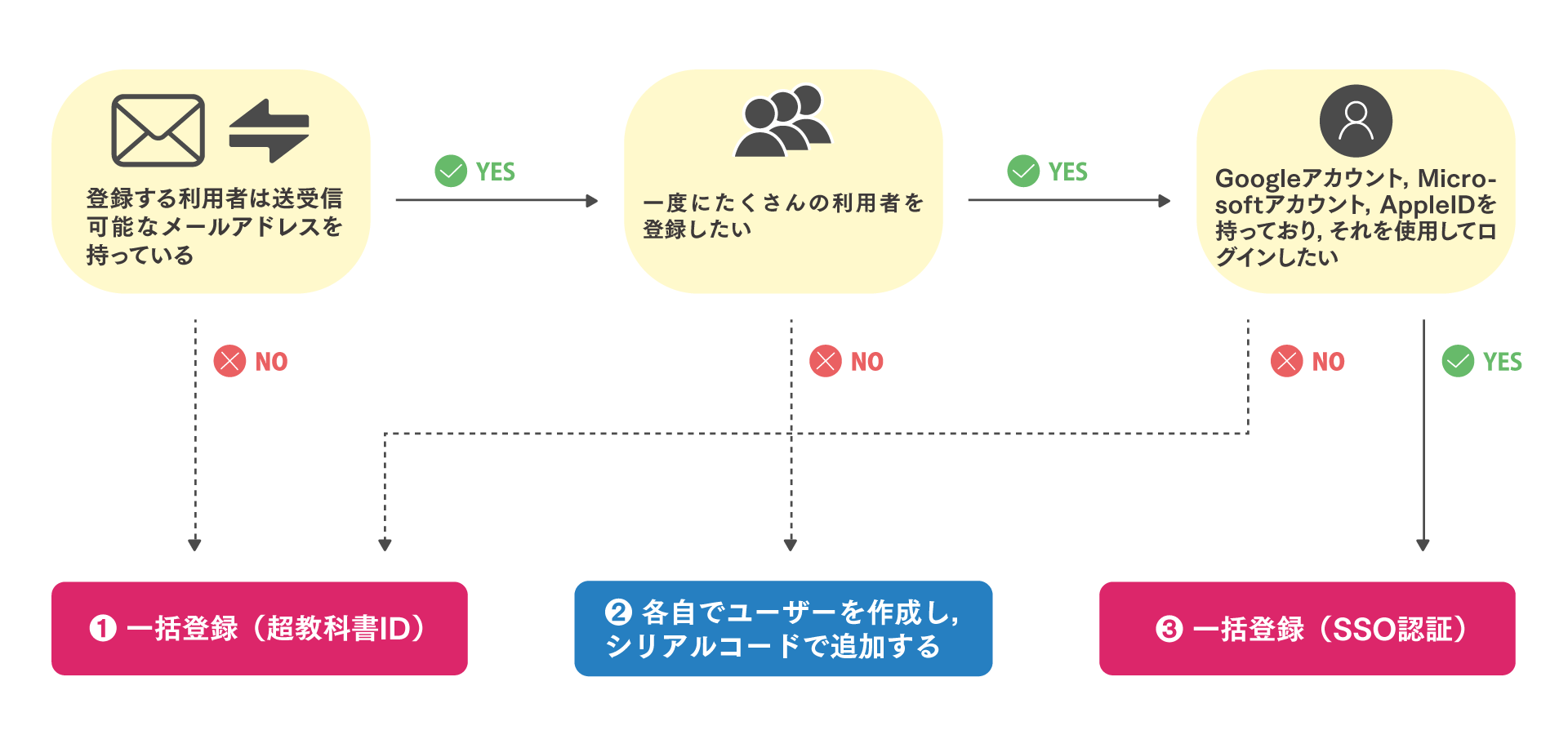
Q9:webサーバ(ブラウザ)版・クラウド版はInternet Explorerで利用できますか?
A:申し訳ございません。Internet Explorerには対応しておりません。
対応ブラウザは下記の通りです。
・Google Chrome最新版(Windows、Chromebook)
・Microsoft Edge最新版(Windows)
・Safari(iPadOS)
Q10:Chromebookで利用できますか?
A:ご利用いただけますが、アプリ版はご用意がございません。
webサーバ(ブラウザ)版もしくは、クラウド版でご利用ください。
Q11:webサーバ(ブラウザ)版・クラウド版の機能制限は何がありますか?
A:
・保存機能:
アプリ版では閉じたときに自動保存されますが、webサーバ(ブラウザ)版・クラウド版は自動保存はできないため、学習履歴をダウンロードし、続きを始めるにはその学習履歴ファイルを読み込む必要があります。
・PC内のファイルにリンク:
マイリンクという機能で、アプリ版ではPC内に置いているたとえばWordなどのファイルにリンクを貼ることができますが、webサーバ(ブラウザ)版・クラウド版ではできません。webリンクやデジタル教科書内の別のページへのリンクは可能です。
・スクリーンショット:
ビューア内でのスクリーンショット機能がアプリ版にはありますが、webサーバ(ブラウザ)版・クラウド版にはありません。
Q2:デジタル教科書はどのように購入できますか?
A:【指導者用】
デジタル教科書は学校採用専用商品です。
直接販売は行っておりませんので、指導者用デジタル教科書をご購入検討の学校関係者の方は、お近くの指導書取扱書店様へお問い合わせください。
【学習者用】
デジタル教科書は学校採用専用商品です。
学習者用デジタル教科書をご購入希望の学校関係者の方は、こちらの申込書(
Excel/
PDF)にご記入の上、メールまたはFAXにてご注文ください。
Q3:1年間ライセンスはいつまで使用できますか?年度途中でも購入できますか?
A:年度初めにご注文いただいても年度途中でご注文いただいてもご購入時点から1年間です。年度できりかわるものではありません。ただし、教科書使用期間の最終年度のみ3/31までとなります。
Q4:1ライセンスで何人使えますか?
A:指導者用は校内ライセンスフリーとなっており、学校内の先生が使われる指導者用端末であれば複数台ご使用いただけます。(学習者用の端末ではご使用いただけません。)
学習者用デジタル教科書および、学習者用デジタル教科書・教材セットは1人1ライセンスです。
学習者用デジタル教材スクールパックは、校内ライセンスフリーとなっておりますので、学習者用の端末で複数台ご使用いただけます。
Q5:1ライセンスの金額は、全教科書セットの金額ですか、各教科書のものですか。
A:各教科書あたりの金額です。使える人数や期間は商品によって異なります。
Q6:旧課程用のデジタル教科書を使用していましたが、新課程用デジタル教科書の購入の際に価格の割引などはありますか。
A:申し訳ありませんが、割引などはいたしかねます。
Q7:学習者用デジタル教科書と学習者用デジタル教科書・教材セットの違いは何ですか?
A:コンテンツがつくかつかないかの違いがあります。
学習者用デジタル教科書は紙面がご利用いただける商品となります。学習者用デジタル教科書・教材セットは紙面に加えてコンテンツがついた商品となります。
Q8:学校ではなく個人や塾などでも購入することは可能ですか?
A:申し訳ございません。
弊社デジタル教科書は学校採用品という商品形態のため、学校以外の個人のお客様や塾などへの販売は行っておりません。
Q9:大学の教員養成課程ですが、デジタル教科書を購入することはできますか?
A:大学様でのご利用には一定のご利用条件を設けさせていただいており、ご注文の際には利用確認書のご確認およびご提出をお願いしております。
ご購入の方法は指導者用・学習者用で異なりますので、ご検討中の場合は下記のようにお問い合わせください。
【指導者用】
ご購入予定の販売店にご相談ください。
【学習者用】
こちらよりお問い合わせください。
Q10:購入した商品はどのように送られてきますか?
A:
【アプリ・webサーバ(ブラウザ)版の場合】
指導者用の商品では、DVDとライセンス証明書をお送りします。
DVDとライセンス証明書は別々で送付させていただきますので、お届けの日時が異なる場合がございます。
学習者用の商品では、ライセンス証明書のみをお送りします。
【クラウド版の場合】
シリアルコード発行証明書をお送りします。
指導者用の商品では、教材別の操作マニュアルも別送いたします。
Q11:指導者用デジタル教科書(教材)と学習者用デジタル教科書・学習者用デジタル教材の違いは何ですか?
A:以下のような違いがあります。
・指導者用と学習者用はそれぞれ別の商品となっており、利用の対象者が異なっています。指導者用デジタル教科書(教材)を学習者(生徒)が使うことはできませんので、たとえば、学習者が使う端末に指導者用デジタル教科書(教材)をインストールしたり、学習者のアカウントに指導者用デジタル教科書(教材)のシリアルコードを紐付けたりすることはライセンス違反になります。
・指導者用デジタル教科書(教材)を電子黒板等で提示することは問題ありませんが、学習者用デジタル教科書を電子黒板等で提示するためには、教室内の教師および生徒全員が学習者用デジタル教科書を利用する権利を持っていること(人数分の学習者用デジタル教科書のライセンスを持っていること)が条件となります。学習者用デジタル教科書を1ライセンスのみ購入して授業で提示するような使い方はライセンス違反となります。
・機能やコンテンツ内容が一部異なっています。
指導者用デジタル教科書(教材)においては、学習者用デジタル教科書・学習者用デジタル教材の機能やコンテンツと同内容のものを搭載しておりますが、さらに、教師が授業で使用するための各種コンテンツ(スクリプト・日本語訳・解答の表示など)は指導者用デジタル教科書(教材)のみに搭載しております。
Q1:DVD-ROMが届きましたが、ライセンス証明書やインストールマニュアルがありませんでした。ライセンス証明書やインストールマニュアルはどこにあるのでしょうか。
Q2:フィルタリングの解除に必要なURLを教えてください。
A:
こちらのマニュアルp.23~p.24をご覧ください。
また、デジタル教科書からリンクでアクセス可能なQRコンテンツをご覧いただくためには、下記のサイトについてアクセス許可をいただく必要がございます。
shinko-keirin.co.jp
digi-keirin.com
Q3:新年度にデジタル教科書を購入しました。DVDは届きましたが、ライセンス証明書が届きません。いつ届きますか。
A:ライセンス証明書につきましては、DVDとは別で、郵送にて封書をお送りしております。
2025年度分として3月前半までにご注文いただいた分につきましては、3月22日に郵送にて一斉発送しておりますので、3月末~4月初旬に学校にお届けできているかと存じます。
お手元に届いていない場合、一度学校内でご確認ください。ライセンス証明書は1校で1つとなっておりますので、ほかの教科やほかの学年の商品とまとまっている可能性がございます。ほかの学年やほかの教科の先生にもご確認いただきますようお願いいたします。
Q4:ライセンス証明書を紛失してしまいました。
A:まず、学校内で必ずご確認ください。
ライセンス証明書は1校で1つとなっておりますので、ほかの教科やほかの学年の商品とまとまっている可能性がございます。また、年度がかわってもIDやパスワードは変更されず、共通となります。ほかの学年やほかの教科の先生にもご確認ください。
それでもどうしても見つからない場合はライセンス証明書は再発行させていただきますので、
こちらよりお問い合わせください。
ただし、重要書類ですので、基本的には無くすことがないように管理いただき、再発行とならないようにお願いいたします。
Q5:インストールのサポートはしていますか?
A:弊社ではインストールのサポートは行っておりません。インストール手順の動画をご用意しておりますので、そちらをご参照ください。
インストール手順の動画は「サポート動画」の項目からご覧いただけます。
Q6:オフライン環境のPCにインストールは可能ですか?
A:オンライン(ネットにつながる)環境のPCにインストールしていただいてそのデータをコピーするという形でアプリ版をインストールしてご利用いただけます。
アプリ版をインストールした場合は、インストール後はQRコンテンツなどのwebリンクを用いたコンテンツなどを除いて、オフラインでも使えます。
Q7:インストーラ起動時に「警告」が出ます。このまま続けてよいでしょうか。
A:セキュリティに問題はありませんが、システム管理者にご相談の上、「詳細情報」のボタンから「実行」に進んでください。
Q8:インストール時に「アクセス権限がありません。」と表示が出て、インストールできません。どうすればよいでしょうか。
A:インストーラによるビューアのインストール先はデフォルトではCドライブに設定されています。
アクセス権限のある保存先にインストール先を変更いただくか、システム管理者の方にご相談ください。
Q9:2022年春以降にビューアをアップデートしました。設定画面に新しい項目が追加されていますがこれは何ですか。
A:「ビューアUI」
バージョン1.3.0以降のビューアよりツールバーの見た目(アイコン)が変更できるようになりました。 1.2.2以前のものと同じものをご利用されたい場合、クラウド版と見た目をそろえたい場合は、パターン1をお選びください。
「高度なオプション」
通常はチェックを外してご利用ください。ライセンス認証時にエラーが出るとき、ここにチェックを入れると解決する場合があります。詳しくはQ11をご覧ください。
Q10:ビューア・教材データの保存先を変更することは可能ですか?
A:保存先を変更することは可能ですが、フォルダを移動していただいたあと、ビューア内の設定画面にて各種「保存先」の設定変更が必要になります。
Q11:ライセンス認証時にエラーがでるのですがどうすればいいですか?
A:いくつかの原因が考えられます。
【1.インターネットにつながっていない。】
ライセンス認証時はインターネット接続が必須になります。
オフライン端末にインストールされる場合は、
簡易版インストールマニュアルのp.22~23【構築済み環境を利用して別のコンピュータに利用環境を複製】をご覧ください。
【2.教科書ダウンロードサーバーのURL、インストールID、インストールパスワードが間違っている。】
ライセンス証明書に記載されたインストールID、インストールパスワードが正しく入力されているか今一度ご確認ください。また、教科書ダウンロードサーバのURLは変更しないでください。教科書ダウンロードサーバは、
https://p01.server.cho-textbook.jp/api
となっているかご確認いただき、異なる場合はWindowsの場合は「Change」、iPadの場合はそのエリアをおして、「超教科書(DVD版)標準サーバ」を選んでいただくようお願いいたします。
【3.古いバージョンの超教科書ビューアを使用している。】
DVD-ROM内のビューアをインストールした場合や、以前よりご使用いただいていて更新されていない場合で、古いビューアをご使用いただいている場合ライセンス認証時にエラーが出る可能性があります。
最新のビューアへのアップデートをお試しください。
最新のビューアについては
こちらからご確認ください。
【4.ネットワークに制限がかけられている。】
まず、設定画面の下部にある「高度なオプション」にチェックを入れて、再度お試しください。
それでも解決しない場合は、システム管理者にご相談の上、
こちらのマニュアルp.23~p.24を参考に制限を解除してください。
Q12:デジタル教科書をインストール完了して使っていたのに消えてしまいました。何が問題でしょうか。
A:下記の可能性が考えられます。
1.教科書保存先フォルダを移動させてしまった、もしくはフォルダ名を変更してしまった可能性があります。設定画面より教科書保存先をご確認いただき、フォルダが存在しているかご確認いただき、移動・変更があった場合には設定画面より再度正しいフォルダをご設定ください。
2.データを保存していただいているフォルダが環境復元ソフトの対象になっている可能性があります。ご利用の環境復元ソフトの設定をご確認ください。
Q13:別の学年(教科)の教材をインストールしたら先にインストールした学年(教科)が教科書一覧に表示されなくなりました。どうすれば同時に表示できるでしょうか。
A:複数の教科書を教科書一覧に表示したい場合は、教材データを同一のフォルダ内に置いていただく必要があります。ビューア内の設定画面で「教科書保存先」として設定した箇所に教材データを置いてください。
2冊目以降の教材のインストールの方法については、下記に説明の動画をご用意しております。
教材を追加でインストールするとき(動画)
Q14:サーバにインストール / セットアップする方法を教えてください。
A:ファイルサーバ・Webサーバ共に運用が可能です。ただし、ファイルサーバはWindowsのみ対応しています。
手順については、下記をご確認ください。
【ファイルサーバの場合】
簡易インストールマニュアル裏面「構築済み環境を利用して別のコンピュータに利用環境を複製」を参考に、ファイルサーバにデータを配置してください。
※ビューア・教材データ・学習履歴データのすべてをファイルサーバに設置した場合動作が遅くなる可能性があります。教材データのみファイルサーバに設置することをおすすめしています。
【webサーバの場合】(webサーバ(ブラウザ)版をご利用のお客様)
こちらより、購入商品・学校名(自治体名)・学校代表メールアドレスをご記入いただきお問い合わせください。ライセンスの確認ができましたら、「Webサーバ用インストールマニュアル」を学校宛に送付させていただきます。
※学習者用のwebサーバ(ブラウザ)版でのご利用は一括採用の場合に限らせていただいております。
Q15:1年間ライセンスが切れるので、ライセンスを追加購入しました。どのような作業を行う必要がありますか。
A:教科書管理画面から、教材の詳細をご確認ください。下記のいずれかでライセンス期間が更新されます。
1)「更新があります」の表示がある場合は、教材の更新を行ってください。
2)「更新があります」の表示がない場合や教材の更新を行わない場合は、ライセンスファイルを削除した後、再度アクティベーションを行ってください。
Q16:管理者パスワードがわかりません。どうすればよいでしょうか?
A:管理者パスワードは、初期設定の際にお客様自身で設定いただいたものとなります。
まずは校内でご存知の方がいないかご確認ください。
【Windowsの場合】
ご確認いただいてもわからない場合は、設定ファイルを削除いただくことでご利用いただくことが可能です。
手順については下記の動画をご覧ください。
デジタル教科書 windowsアプリ版管理者パスワードが分からなくなったとき(動画)
【iPadの場合】
申し訳ございませんが、管理者パスワードのみを再設定いただく方法はございません。一度アプリをアンインストールし、再インストールしていただく必要がございます。
Q2:デジタル教科書の画面上のアイコンが見えなくなってしまいました。どうすればよいでしょうか。
A:ビューアの右下の設定ボタンから「表示のきりかえ」を選んでいただき、「アイコンを表示する」にチェックを入れてご使用ください。チェックを外すとアイコンが非表示になります。
Q3:iPadでデジタル教科書を開くと、白く表示されるページがあります。どうしたらいいですか。
A:コンテンツ制限を許可いただく必要があります。
1.設定から「スクリーンタイム」を開く。
2.「スクリーンタイム」より「コンテンツとプライバシーの制限」を開く。
3.「コンテンツとプライバシーの制限」から「コンテンツ制限」内のWebコンテンツ欄を開く。
4.Webコンテンツの「常に許可」の欄に下記のURLを追加してください。
【アプリ版をご利用の場合】
http://localhost/
https://localhost/
【Webサーバー版(webサーバ(ブラウザ)版)の場合】
設定されているWebサーバーのアドレス
Q4:iPadでSafariで使っていて、ダブルタップ(2回つづけてタップ)したら拡大してしまい、ツールバーが隠れて元に戻らなくなりました。どうしたらいいですか。
A:iPadのSafari自体のバグ(エラー)による動きで、ダブルタップした後に元に戻せなくなってしまっております。
一度、Safariの画面の拡大率を変えていただくことにより、元に戻せますのでお試しください。
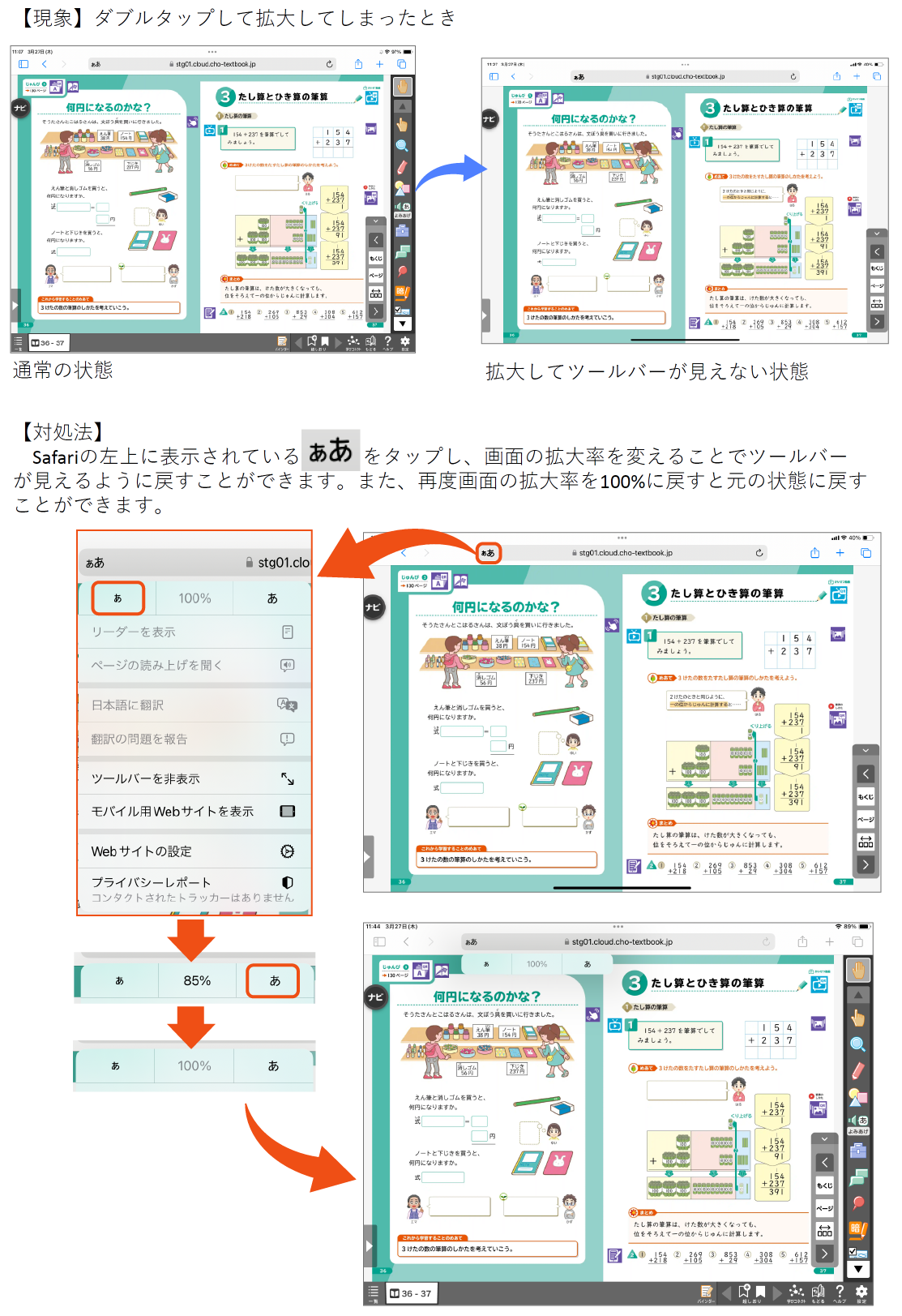
Q5:ファイルサーバで運用していますが、動画が再生できません。どうしたらいいですか?
A:超教科書Windowsアプリ版1.2.0以上において、アプリファイルをネットワークドライブ(NASやファイル共有サーバ)に配置した場合に限り、コンテンツの動画が再生されない現象が発生しております。
※アプリ版利用のうち、ビューアもネットワークドライブ(NASやファイル共有サーバ)を利用して、アプリ版をファイル共有方式で利用されている方が対象です。
下記より 詳細をご確認いただきご対応いただきますようお願いいたします。
Windowsアプリ版1.2.0以上でのネットワークドライブ利用に関するお知らせ
Q6:webサーバ(ブラウザ)版を使っています。前回の書き込みなどの履歴が保存されていないのですが、どうしてでしょうか。
Q7:webサーバ(ブラウザ)版を使っています。閲覧できていた端末で閲覧ができなくなってしまったのですがどうすればよいでしょうか。
A:端末を変えて試してみて、閲覧ができるかどうかをご確認ください。
<他の端末では閲覧ができている場合>
その端末の問題であると考えられます。以下をお試しください。
①その端末からwebサーバ(ブラウザ)版データがあるwebサーバーへアクセスできることをご確認ください。
②ショートカット、お気に入りなどから立ち上げている場合は、接続先のURLが正しいかどうかをご確認ください。
③上記で解決しない場合、ブラウザのキャッシュが壊れている可能性があるため、以下の手順でブラウザのキャッシュの削除をお試しください。
・Google Chromeの場合 右上の3つの点のボタンから「設定」→「プライバシーとセキュリティ」→「閲覧履歴データの削除」
・Microsoft Edgeの場合 右上の3つの点のボタンから「設定」→「プライバシー、検索、サービス」→「閲覧データをクリア」
・Safari(iPad)の場合 設定のAppから「Safari」→「履歴とWebサイトデータを削除」
<他の端末でも同じように閲覧ができなくなっている場合>
webサーバー上に置かれたwebサーバ(ブラウザ)版データに問題が起きた可能性が考えられます。
①サーバー上のデータがライセンス期間切れになっていないかをご確認ください。この場合は、ライセンスを更新したアプリ版データからwebサーバ(ブラウザ)版データを再度作成し、サーバー上のデータを入れ替えてください。
②webサーバ(ブラウザ)版データのpathが、フォルダの移動やフォルダ名の編集などによって変更されていないかをご確認ください。
③各端末側の問題である可能性もあるため、上に記したブラウザのキャッシュの削除もお試しください。
④上記で解決しない場合、webサーバ(ブラウザ)版データに何らかの問題が起きたと考えられるため、webサーバー上のwebサーバ(ブラウザ)版データの削除、および、再作成・再配置をお試しください。
Q8:iPadで使っています。紙面ページを拡大したとき、高解像度画像に切り替わらず、ぼやけるなどして画像がきれいに表示されないのですが、どうすればよいでしょうか。
A:iPadOS 15.6以上にアップデートされた端末にて、超教科書デジタル教科書ご利用時の紙面表示機能が正しく機能しない不具合が発生しておりました。
こちらの不具合につきましてビューア側の対応が完了し、
超教科書ビューアを更新いただくことで不具合が解消されるようになっております。
下記をお読みいただき、ご対応くださいますようお願いいたします。
<不具合の解消方法>
■アプリ版をご利用の場合
ビューアをアップデートいただく必要がございます。
(アプリアップデートの手順)
1.ホーム画面より「App Store」 アプリを起動します。
2.画面右上に表示される人のアイコンを押します。
3.スクロールをするとインストールされているアプリの一覧が表示されるので、超教科書を探します。
4.超教科書の右側に表示された「アップデート」ボタンを押します。
■ブラウザ版をご利用の場合
ブラウザ版展開ツールをアップデートいただき、Webサーバー上のデータを入れ替えていただく必要がございます。
下記より、最新のブラウザ版展開ツールをダウンロードしてください。
https://www.cho-textbook.jp/misc/deploykit.html
Q9:Windowsアプリ版で、直接教科書を開くショートカットは作れますか?
Q10:Windowsアプリ版で指導者用を使っていて、複数クラスを担当している場合、クラスごとに学習履歴を運用するにはどうしたらいいですか?
A:学習履歴は1つの教科書に対して複数保存しておくことができます。また、その履歴に名前を付けておくことや、ショートカットを作成することもできます。複数のクラスをご担当されていて、クラスごとに別の履歴を保存するという使い方をしたい場合は、別の学習履歴を保存してご活用ください。詳細はこちらをご参照ください。
Windowsアプリ版学習履歴の活用方法
Q11:iPadアプリ版で指導者用を使っていて、クラスごとに学習履歴を運用するにはどうしたらいいですか?
A:学習履歴は1つの教科書に対して複数保存しておくことができます。複数のクラスをご担当されていて、クラスごとに別の履歴を保存するという使い方をしたい場合は、別の学習履歴を保存してご活用ください。詳細はこちらをご参照ください。
iPadアプリ版学習履歴の活用方法
Q12:電子黒板など画面の拡張をしていて、そのモニターを外したときに、画面外にアプリが残ってしまい、見えなくなってしまいました。どのようにすればよいでしょうか?
A:以下の手順で画面内に戻すことができます。
1.タスクバーで画面外に出ているウィンドウを選択します。
2.【Altキー】 + 【スペースキー】を押してから、【Mキー】を押して下さい。
3.カーソルのアイコンが十字マークになったら、【矢印キー】をどれか押します。
4.マウスを動かすと、マウスの位置にウィンドウが表示されます。
Q1:クラウド版を利用するにあたってマニュアルを見たいです。
Q2:フィルタリングの解除に必要なURLを教えてください。
A:下記のアドレスをサブドメインも含め再帰的、包括的にアクセス許可してください。
cho-textbook.jp
また、デジタル教科書からリンクでアクセス可能なQRコンテンツをご覧いただくためには、下記のサイトについてアクセス許可をいただく必要がございます。
shinko-keirin.co.jp
digi-keirin.com
scratch.mit.edu
*.stream.co.jp
*.stream.ne.jp
※そのほか、個別のWebサイト等へのリンクがございます。
Q3:シリアルコード発行証明書が届きました。これからどうすればいいですか。
A:クラウド版をご利用いただくためには、利用者のユーザー登録、登録したユーザーに教材を割り当てる作業が必要となります。
登録方法はいくつか種類がございますので、以下のフローチャートより適したものをお選びください。
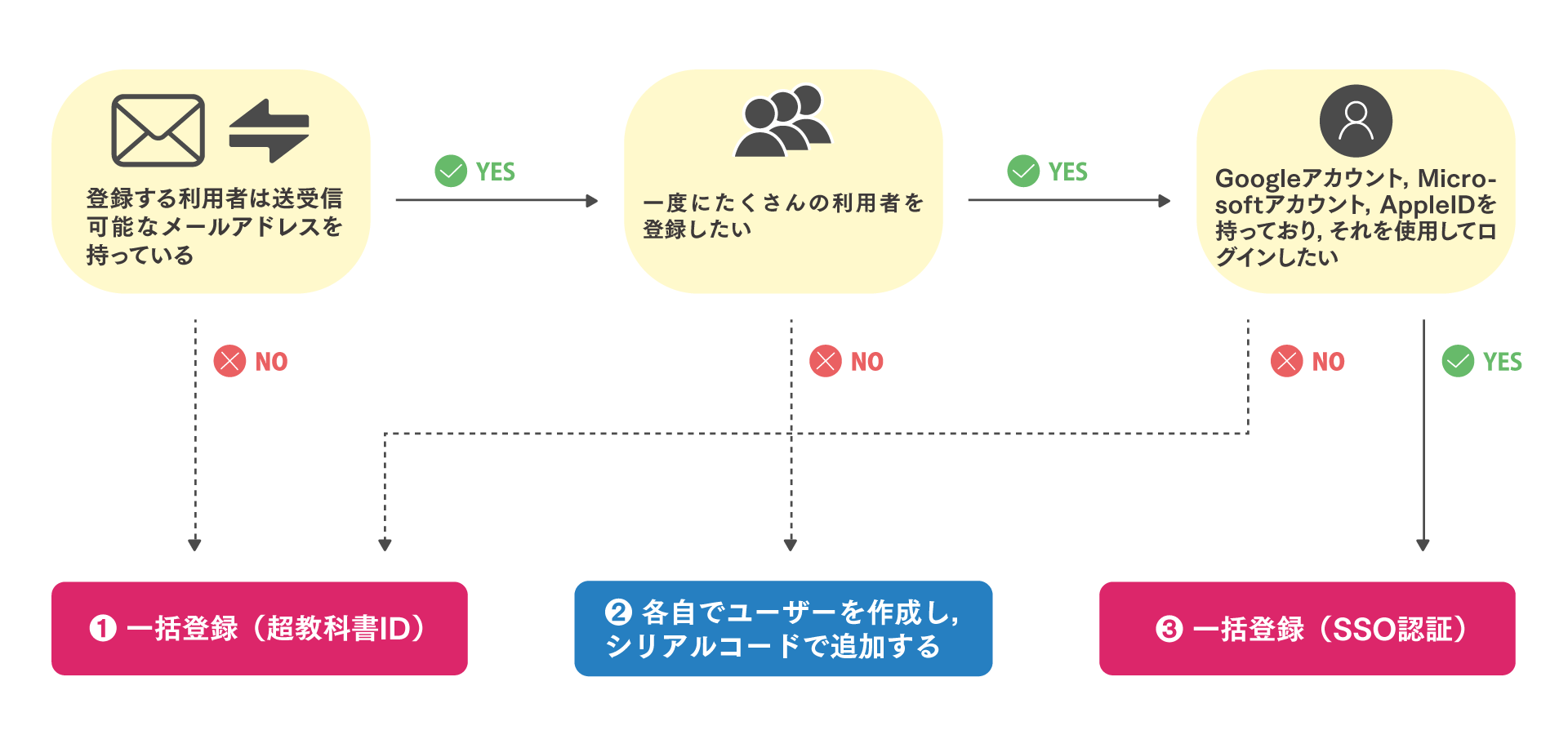
選んだ方法の登録手順は、こちらのマニュアルよりご確認ください。
超教科書クラウド設定マニュアル
Q4:組織管理者画面に何度ログインしても、ID・パスワードが違うと表示されてログインできません。
A:これまでにクラウド版デジタル教科書をご利用されていた学校様の場合、学校様にてID・パスワードが変更されている可能性がございます。
まずは、前年度ご担当されていた方にご確認ください。ご不明な場合には、組織管理者画面へのログインページ下「パスワードを忘れた場合」へ進み、組織コードとID(不明な場合は初期IDである【admin】)を入れて、校内のアドレスにパスワード再設定メールが届いていないかをまずはご確認ください。再設定メールが届きましたら、案内に従って新しいパスワードを登録し、組織管理者画面へログインしてください。
なお、セキュリティの都合上、弊社でもパスワードをお調べすることはできません。
Q5:登録されている組織管理者のIDやメールアドレスが不明で、再設定メールを確認できません。
A:登録されている組織管理者のIDおよびメールアドレスについては弊社でお調べすることが可能なので、
お問い合わせフォームに学校名および組織コードを明記の上、ご連絡ください。
Q6:登録されている組織管理者のメールアドレスを確認しましたが、再設定メールが届きません。
Q7:登録されているメールアドレスでは超教科書クラウドからのメールを受信できず、パスワードの再設定ができません。
A:
https://p01-admin.cloud.cho-textbook.jp/test_email/new
上記、テストメールサイトに記載されている内容をご確認いただき、必要であれば設定などを変更いただいた上で、組織コードおよびメールが受信できると確認ができたメールアドレスをお問い合わせフォームからお知らせください。登録されているメールアドレスの変更を行います。
ただし、利用者として既に登録されているメールアドレスへの変更はできません。
(なお、超教科書クラウドの管理会社へ依頼しての対応となりますので、対応には日数をいただきます。)
Q8:組織管理者画面へログインできた後で、組織管理者のメールアドレスを変更できますか?
Q9:Internet Explorerで「組織管理者画面」を開いたが、入力ができません。どうすればいいですか。
A:Internet Explorerは対応しておりません。Google ChromeもしくはMicrosoft Edgeから「組織管理者画面」にアクセスし、ご利用ください。
Q10:組織管理者画面にログインすると、422エラーと表示されます。どうしたらいいですか。
A:タイムアウトによってこのエラーが起こる場合がございますので、まずは、再読み込みをお試しください。
再読み込みをしても改善されない場合は、下記の原因が考えられますので、ブラウザやネットワーク・セキュリティなどの設定をご確認ください。
【1.Cookieがブロックされている】
特定サイト以外ではブロックする設定になっている場合も考えられます。
【2.Referrerがブロックされている】
プロキシサーバや拡張機能などで特殊な設定をすることで、Referrerを削除している場合にも、このエラーは発生することがあります(Chromeの設定ではできません)。この場合は、当該設定を解除して頂く必要があります。
Q11:前年度から引き続きクラウド版デジタル教科書を利用しています。登録の際に注意することはありますか。
A:<パスワードについて>
シリアルコード発行証明書に組織管理者IDとトークンが記載されている場合は、メールアドレスを登録し、パスワードを設定してください。
シリアルコード発行証明書に「組織管理者: 設定済みのID・パスワードをご利用ください」と記載されている場合は、前年度までのIDとパスワードをご利用ください。
<パスワードがわからなくなった場合>
組織管理者ログイン画面下部「パスワードを忘れた場合」より、事前に登録されたメールアドレス宛に再発行が可能です。なお、パスワードは、弊社では確認することができないものとなっております。
<利用者情報について>
一度組織に登録された利用者の情報は自動では削除されません。そのため、年度を超えてご利用いただく場合には、前年度と今年度の利用者情報について一度ご確認をお願いいたします。
(同じ利用者が引き続きデジタル教科書を使用する場合)
同じ利用者情報のままご利用いただくことができます。新たに利用者情報を登録する必要はございません。
ただし、教材の期限の更新が必要な場合や、新たに別の教材をご利用される場合には、教材の割当作業が必要となります。
(新しい利用者を登録する場合)
新しい利用者がいる場合は、新たに利用者登録を行っていただく必要がございます。
ただし、一括登録をされる場合には、下記の案内をご確認をうえ、作業を行っていただきますようお願いします。
(異動や転出入、卒業等で教材を使用しない利用者がいる場合)
ライセンス期間終了後は教材は開くことはできなくなり、利用者は教材を利用することができない状態になります。しかし、教材を利用しない利用者情報を残しておくと、利用者数が増えすぎてしまい割り当て等の作業が煩雑になる恐れがあります。
詳しい手順等は下記の案内をご覧ください。
超教科書クラウド設定マニュアル
Q12:前年度から使っている学校で利用期限が切れるので追加で買いました。登録はどうしたらいいですか。
A:既にご登録済みの利用者の情報につきましては、ライセンス期間が終了しても削除されることはございませんが、追加でご購入いただいた教材を改めて割り当てていただく作業が必要となります。継続して使用する利用者のアカウントで「超教科書クラウド」にログイン後、追加でご購入いただいた教材を追加していただくか、組織管理者画面から教材の割り当てを行っていただくことで、同じ利用者のまま引き続き教材をご利用いただくことができます。
こちらの手順について、くわしくは下記のマニュアルをご覧ください。
クラウド版設定マニュアル なお、ライセンス期間終了後に追加で購入・割り当てされていない教材は、「超教科書クラウド」の本棚画面では、グレーになり期限切れと表示された状態で残ります。ご利用に問題はございませんが気になる場合には、下記の手順にてライセンス期間の終了した教材の割り当て解除を行ってください。
<割り当ての解除方法>
1.組織管理者画面にログインします。
2.左メニュー「シリアルコード情報」→「既定の部門」を押します。
3.ご購入いただいた教材の一覧が表示されますので、割当を解除したい教材の右側に表示された「詳細」ボタンを押します。
4.シリアルコード割当情報が表示されます。操作の欄の「割当解除」を押していただくと割当を解除していただくことができます。複数のシリアルコードの割当を一括で解除したい場合は、割当解除を行いたい利用者のチェックボックスにチェックを入れ、画面下部の[一括割当解除]ボタンを押して下さい。
Q13:前年度から引き続きクラウド版デジタル教科書を利用していますが、利用者の状況がわかりません。どうしたらいいですか?
A:超教科書組織管理者画面の左側のメニュー「利用者情報」→「利用者一覧」より登録済みの利用者の一覧をご確認いただけます。
詳細は以下のマニュアルをご覧ください。
利用状況の確認・整理方法
Q14:卒業生・転出生についての処理など、行うべきことはありますか?
A:超教科書クラウドでは、卒業した利用者の情報は自動では削除されません。卒業した利用者情報を残しておくと、利用者数が増えすぎてしまい割り当て等の作業が煩雑になる恐れがあります。
登録済みの利用者を削除する方法は以下のマニュアルをご覧ください。
※一度削除した利用者はもとに戻すことができません。十分に注意して作業を行ってください。
利用状況の確認・整理方法
Q15:2022年度以前に登録していた利用者のアカウントの権限が、いつのまにか、「児童生徒」になってしまっています。なぜですか。また、教員のアカウントなので権限を教員に変えたいのですがどうしたらいいですか?
A:2023年度からのバージョンアップで、「児童生徒」「教員」の選択を設定するようになったため、「児童生徒」「教員」の設定がなかった2022年度以前にご登録いただいたアカウントは自動的に「児童生徒」に割り振られております。
機能面での差はございませんので、そのままでも大きな問題はありませんが、管理面での都合や、リストのソートなどをご利用いただく際に必要な場合は、お手数おかけいたしますが、変更いただきますようお願いいたします。
<<変更方法>>
1.「利用者情報」から「利用者一覧」を選択し、利用者一覧の画面を開く。
2.該当する方のアカウントの右端にある「編集」を押し、利用者編集の画面を開く。
3.権限の項目を変更する。
Q16:前年度も使用していたかわかりません。どうしたら確認できますか。
A:組織管理者画面左メニュー「利用者情報」→「利用者一覧」より登録済みの利用者の一覧をご確認いただけます。
また、左メニュー「シリアルコード情報」→「既定の部門」(部門名を変更されている場合はその部門名)よりご利用いただいている商品の一覧をご確認いただけます。
※指導者用もお使いの学校など、ライセンス期間の残っている利用者も含まれている可能性がございます。名前をご確認の上作業を進めてください。
Q17:登録済みの利用者情報に変更を加えたいです。方法を教えてください。
A:<組織管理者画面の利用者情報から変更する方法>
①超教科書クラウド組織管理者画面の左メニュー「利用者情報」→「利用者一覧」より登録済みの利用者の一覧
を開きます。
②登録情報を変更したい利用者の右側に表示された「編集」ボタンを押します。
③利用者編集画面が開くので、変更したい情報を入力し、「更新する」ボタンを押してください。
<組織管理者画面で、CSVファイルの上書きで変更する方法>
①超教科書クラウド組織管理者画面の左メニュー「利用者情報」→「利用者一括登録」よりテンプレートCSVファイル をダウンロードしてください。
②テンプレートCSVファイルに必要な情報を記入してください。
③超教科書クラウド組織管理者画面の左メニュー「利用者情報」→「利用者一括登録」で②で記入したCSVファイルを選択し、「一括登録」ボタンを押してください。
<利用者画面で変更する方法>
①本棚画面の右上に表示されている利用者名を押します。
②名前、入学年を変更する場合は「プロフィール更新」、パスワードを変更する場合は「パスワード変更」を押します。
③ポップアップが表示されるので、変更したい情報を入力し、「更新する」ボタンを押してください。
※上記以外の情報は、組織管理者画面のみでしか変更できません。
Q18:利用者アカウントを登録する際にメールアドレスは必須ですか。
A:
<超教科書アカウントを作成いただく場合>
組織管理者画面より利用者登録を行っていただく場合、メールアドレスは必須項目ではありません。 入れていただかなくてもご使用いただけます。
ただし、メールアドレスを登録していただきますとパスワードがわからなくなってしまったときに、再発行のためのメールを送ることができます。
<シングルサインオン(Google、Microsoft、Apple)をご使用される場合>
ご登録時にメールアドレスが必須項目となります。Googleなどのアカウントにメールアドレスがあるかと思いますので、そちらをご使用いただければと考えております。
Q19:利用者アカウントを登録する際に同じメールアドレスを複数の人のアカウントで使ってもいいですか。
A:1つのメールアドレスは1つのアカウントでしかご使用いただけません。
メールアドレスをお持ちでない場合やご使用いただけない場合は、超教科書IDを一括登録いただく方法でアカウント登録をしてください。この方法ではメールアドレスは必須項目ではありません。
Q20:利用者登録の際に、入学年は入れる必要がありますか?
A:児童生徒が利用する場合は必須です。教員が利用する場合は省略可です。
Q21:利用者アカウントは1つのアカウントを全員で使用してもいいですか?
A:1つのアカウントを複数人でご使用いただくことはできません。アカウントは1人1つ作成していただく必要があります。
Q22:利用者アカウントの権限に、「教員」「児童生徒」というのがありますが、これを変更すると自動的に「教員」には「指導者用デジタル教科書」、「児童生徒」には「学習者用デジタル教科書」が使えるようになるのでしょうか?
A:なりません。アカウントの権限の設定とは別に、アカウントで利用する指導者用デジタル教科書、学習者用デジタル教科書のシリアルコードの割当が必要になります。
Q23:学習者用デジタル教科書を、「教員」の権限を設定した利用者アカウントに登録すれば、教員が指導者用デジタル教科書を使えるようになりますか?
A:なりません。教員のアカウントにおいて、指導者用デジタル教科書をご利用いただくためには、指導者用デジタル教科書のシリアルコードを割り当てていただく必要があります。また、学習者用デジタル教科書と指導者用デジタル教科書は別商品なので、教員のアカウントに学習者用デジタル教科書のシリアルコードが割り当てられていても、指導者用デジタル教科書のみに実装されている機能やコンテンツはお使いいただけません。
Q24:利用者一括登録時、クラウド版管理画面内で、csvファイルをアップロードしようとすると、エラーが出ます。どうすればいいですか。
A:まずは、表示されたエラーメッセージをご確認ください。それでもうまくいかない場合、下記のような原因が報告されておりますので、ご確認ください。
【1.一括登録用csvファイルの保存形式が「CSV UTF-8(コンマ区切り)」になっていない。】
利用者一括登録のCSVファイルは、「CSV UTF-8(コンマ区切り)」形式にする必要があります。Excel2019以上のものをご使用の上、「CSV UTF-8(コンマ区切り)」形式で保存したファイルをアップロードしてください。また、Excel2019以上をお持ちでない場合は、下記をご参照ください。
Excel2016以下をご使用の方(PDF)
【2.一括登録用csvファイルのカンマ区切りが消えてしまった。】
特にExcel2016以下をご利用の場合、保存方法の手順を誤ってしまうとカンマ区切りが消えてしまうことがあります。
作成したファイルを再度ご確認いただき、カンマ区切りが消えてしまっている場合は、csvファイルの修正が必要となります。
Q25:利用者一括登録を行っていますが、SSO情報を登録していても、利用者情報に緑色の「google」「microsoft」「apple」などのアイコンが表示されません。以前より利用しているアカウントで、SSOが連携されたものには、緑色の「google」アイコンが表示されています。今回表示されないのはなぜでしょうか?
A:利用者一覧の画面で、SSO連携の「google」等のアイコンは、利用者の一括登録後すぐに表示されるものではなく、利用者が利用者画面で初めてログインすることでSSO認証の情報が反映され、表示されるものとなっております。
一度、利用者の方のログインをお試しいただいた後に、管理者画面にてアイコンがでているかのご確認をお願いいたします。
Q26:利用者アカウントを作成しましたが、利用者情報に入力する内容に誤りがありました。一括削除する方法はありますか。
A:組織管理者画面にて利用者>利用者一覧を開き、画面上部にある「利用者一括削除」ボタンから一括で削除することができます。
1つずつ削除したい場合は、組織管理者画面の利用者一覧の「詳細」ボタンを押していただき、一番下の「削除」ボタンを押していただく作業を1つずつ行ってください。
また、すでにシリアルコードも誤って割り当ててしまっている場合は、シリアルコード情報から既定の部門で割り当てた教材の詳細から割り当て解除を行なってください。その後に利用者の一括削除で利用者を削除してください。
Q27:誤った利用者に教材を割り当ててしまいました。割当を解除する方法はありますか。
A:超教科書クラウド組織管理者画面の左メニューから「シリアルコード情報」を押し、「既定の部門」を選択します。
割当を解除する教材名の右側に表示された「詳細」を押します。
シリアルコード割当情報の項目を確認します。割当を解除したい利用者名の右側に表示された「割当解除」ボタンを押すと、割当が解除できます。複数のシリアルコードの割当を一括で解除したい場合は、割当解除を行いたい利用者のチェックボックスにチェックを入れ、画面下部の[一括割当解除]ボタンを押して下さい。
Q28:利用者に超教科書クラウドのURLを知らせる際に、あらかじめ組織コードを設定することはできますか。
A:可能です。下記のURLを配布していただく学校様のものに変更しご利用ください。
例) https://p01.cloud.cho-textbook.jp/?organization_code=private
※ private 部分に組織コードを指定
Q29:組織管理者のメールアドレスは必ず登録する必要がありますか。
A:組織管理者画面にログインするための画面の下部には「パスワードを忘れた場合」のリンクを用意しており、組織コードおよびログインIDを入力いただくと、組織管理者のログインIDにご登録いただいたメールアドレスへパスワード変更用のリンクが送信される仕組みとなっております。
万が一、年度が代わった際の引き継ぎなどが上手くいかず、組織管理者のログイン情報(ログインIDおよびパスワード)が不明となった場合に備えまして、パスワード再設定用に、学校の代表メールアドレスなど、校内で共有されているアドレスをご登録いただくことをお願いいたします。(個人しか受信できないアドレスですと、担当者が代わった際に不明となる原因になります。)
メールアドレスは、超教科書クラウドから届く、本部にURLが入ったメールを受け取れるものを登録してください。なお、複数の利用者で同じものを登録することができないため、すでに利用者として登録されているメールアドレスを登録しようとするとエラーになります。利用者で登録していないメールアドレスをご使用ください。
受信可能かどうかご確認いただけるテストサイトもご用意しております。
https://p01-admin.cloud.cho-textbook.jp/test_email/new
弊社では、セキュリティ上、変更後のパスワードを確認する事ができません。
また、ご登録後のメールアドレスを変更する場合、管理会社にてメールの再登録作業を行う必要があり、対応までお時間をいただきます。
※なお、パスワード再設定にはログインIDも必要となりますので、初期IDから変更する場合は、そのIDも確実に保管・引継ぎいただくようお願いいたします。
Q30:組織管理者のメールアドレスはどのように登録すれば良いですか。
A:下記をご参照ください。
------------------------------------------
1)組織管理者画面へログイン後、右上の【(学校名)組織管理者】を押してください。
2)「利用者情報詳細」の左下にある【編集】を押してください。
3)メールアドレス(と変更する場合のみ新しいパスワード(2か所))を入力し、【更新する】を押してください。
------------------------------------------
外部からのメールやURL入りのメールが受信できないといったお問い合わせも多くいただいておりますので、メールアドレスが受信可能か確認することができるようテストメール送信機能を用意しています。
テストメールサイト(https://p01-admin.cloud.cho-textbook.jp/test_email/new) にアクセスし、超教科書クラウドからのメール受信が可能な状態であるかどうか確認を行って下さい。
Q1:「お使いのブラウザはサポートされていません、対応環境をご確認ください」というメッセージが出ます。どうしたらいいですか?
A:クラウド版デジタル教科書および、超教科書クラウド組織管理者画面をご使用いただけるブラウザは下記のものとなっております。
対応しているブラウザでご使用ください。
・Google Chrome最新版(Windows、Chromebook)
・Microsoft Edge最新版(Windows)
・Safari(iPadOS)
Q2:超教科書クラウド(利用者画面)に組織コードを入力したところ、「unexpeted token in json at position 0」と表示されログインできません。どうしたらいいですか。
A:プロキシサーバー等でクラウド版デジタル教科書の閲覧に必要な許可設定がされていない可能性あります。システム管理者の方にご相談いただき、ホワイトリストに「 cho-textbook.jp 」を包括的に登録してください。
下記のマニュアルp.13でもご案内しています。
クラウド版ユーザーマニュアル(詳細版)
Q3:超教科書クラウド(利用者画面)のログイン画面で誤った組織コードを入力してしまい戻れなくなりました。どうしたらいいですか?
A:画面上部の「組織(学校)名」が書かれた部分を押すと「再設定」ボタンが表示されます。「再設定」ボタンを押すと、「組織を再設定しますか?」と聞かれるので、「OK」を押してください。組織コード入力画面に戻ることができます。
Q4:超教科書クラウド(利用者画面)のログイン画面で「個人利用」となっていて教科書を開くことができません。どうしたらいいですか?
A:個人利用ではなく、学校ごとに設定されている組織コードでご使用いただく必要がございます。画面上部の「組織(学校)名」が書かれた部分を押すと「再設定」ボタンが表示されます。「再設定」ボタンを押すと、「組織を再設定しますか?」と聞かれるので、「OK」を押してください。組織コード入力画面に戻ることができます。組織コードを入力し、学校名が正しく表示されていることを確認して、ご使用ください。
Q5:超教科書クラウド(利用者画面)のログイン画面にログインすると、422エラーと表示されます。どうしたらいいですか。
A:タイムアウトによってこのエラーが起こる場合がございますので、まずは、再読み込みをお試しください。
再読み込みをしても改善されない場合は、下記の原因が考えられますので、ブラウザやネットワーク・セキュリティなどの設定をご確認ください。
【1.Cookieがブロックされている】
特定サイト以外ではブロックする設定になっている場合も考えられます。
【2.Referrerがブロックされている】
プロキシサーバや拡張機能などで特殊な設定をすることで、Referrerを削除している場合にも、このエラーは発生することがあります(Chromeの設定ではできません)。この場合は、当該設定を解除して頂く必要があります。
Q6:一括登録したはずなのにログインできません。どうしたらいいですか。
A:いくつかの可能性が考えられます。
【1.誤って別の組織でログインをしてしまっている。】
一度、ログアウトを行い組織名が正しいことをご確認ください。
誤っている場合は、画面上部の「超教科書クラウド」アイコンを押すと、「組織を再設定しますか?」と聞かれるので、「OK」を押してください。組織コード入力画面に戻ることができます。
この画面からもう一度ログインをお試しください。
【2.ログイン時のアカウントの種類が間違っている。】
超教科書クラウドでは、①超教科書アカウントを作成していただく方法、②Googleアカウントなどでシングルサインオンをご使用いただく方法の2種類のアカウントの作成の方法があります。どちらの方法で登録を行ったかをご確認ください。
ご不明な場合には、組織管理者画面よりご確認いただくことができます。
Q7:Googleアカウントで利用者登録はしましたが、利用者画面でサインインができません。
A:Googleアカウントによるサインインの利用についてGoogle社側の設定が2023年10月23日に変更されております。
こちらをご確認ください。
Q8:事前に教科書の割り当てを行いましたが、ログインしてみると教科書が表示されません。どうしたらいいですか。
A:いくつかの可能性が考えられます。
【1.誤って別の組織でログインをしてしまっている。】
一度、ログアウトを行い組織名が正しいことをご確認ください。
誤っている場合は、画面上部の「超教科書クラウド」アイコンを押すと、「組織を再設定しますか?」と聞かれるので、「OK」を押してください。組織コード入力画面に戻ることができます。
この画面からもう一度ログインをお試しください。
【2.ログイン時のアカウントの種類が間違っている。】
超教科書クラウドでは、①超教科書アカウントを作成していただく方法、②Googleアカウントなどでシングルサインオンをご使用いただく方法の2種類のアカウントの作成の方法があります。どちらの方法で登録を行ったかをご確認ください。
ご不明な場合には、組織管理者画面よりご確認いただくことができます。
Q10:iPadでデジタル教科書を開くと、白く表示されるページがあります。どうしたらいいですか。
A:コンテンツ制限を許可いただく必要があります。
1.設定から「スクリーンタイム」を開く。
2.「スクリーンタイム」より「コンテンツとプライバシーの制限」を開く。
3.「コンテンツとプライバシーの制限」から「コンテンツ制限」内のWebコンテンツ欄を開く。
4.Webコンテンツの「常に許可」の欄に下記のURLを追加してください。
https://p02.cloud.cho-textbook.jp/
Q11:デジタル教科書の画面上のアイコンが見えなくなってしまいました。どうすればよいでしょうか。
A:ビューアの右下の表示のきりかえのところで、「アイコンを表示する」にチェックを入れてご使用ください。チェックを外すとアイコンが非表示になります。
Q12:iPadでSafariで使っていて、ダブルタップ(2回つづけてタップ)したら拡大してしまい、ツールバーが隠れて元に戻らなくなりました。どうしたらいいですか。
A:iPadのSafari自体のバグ(エラー)による動きで、ダブルタップした後に元に戻せなくなってしまっております。
一度、Safariの画面の拡大率を変えていただくことにより、元に戻せますのでお試しください。
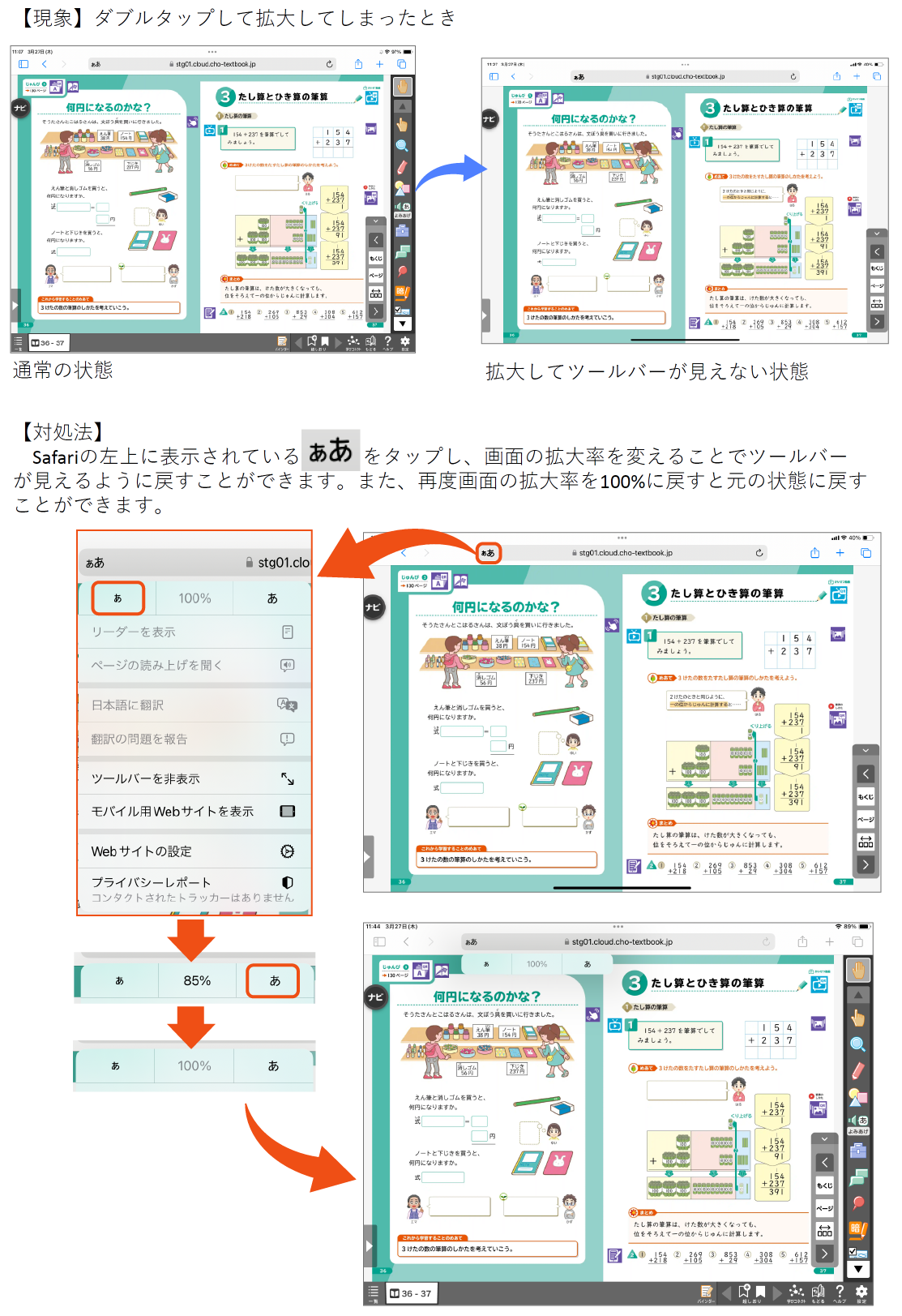
Q13:紙面へのかきこみやコンテンツの状態が保存されません。保存することはできないのですか。
Q14:利用者の超教科書アカウントのIDがわからなくなりました。確認方法はありますか。
A:組織管理者画面からご確認ください。組織管理者画面の「利用者一覧」→「利用者一覧」で、ご登録いただいている「名前」「ログインID」などがご覧いただけます。
Q15:利用者の超教科書アカウントのパスワードがわからなくなりました。確認方法はありますか。
A:組織管理者画面などからパスワードを確認することはできません。
利用者の一括登録をされた場合は、まずは、登録時のcsvをご確認ください。
一括登録時のcsvを紛失された場合、または、個別登録をされた場合で、パスワードがわからない場合は、下記のいずれかの方法で再設定を行ってください。
・【利用者画面】利用者画面の右下にある「パスワードがわからない場合はこちら」から再設定を進めてください。なお、こちらは、利用者情報に登録してあるメールアドレス宛にメールが届きます。メールを登録していない場合やメールが使えない場合にはご利用いただけません。
・【管理者画面】組織管理者画面の「利用者一覧」→「利用者一覧」から該当する利用者の項目の「編集」を開き、パスワードを再設定してください。